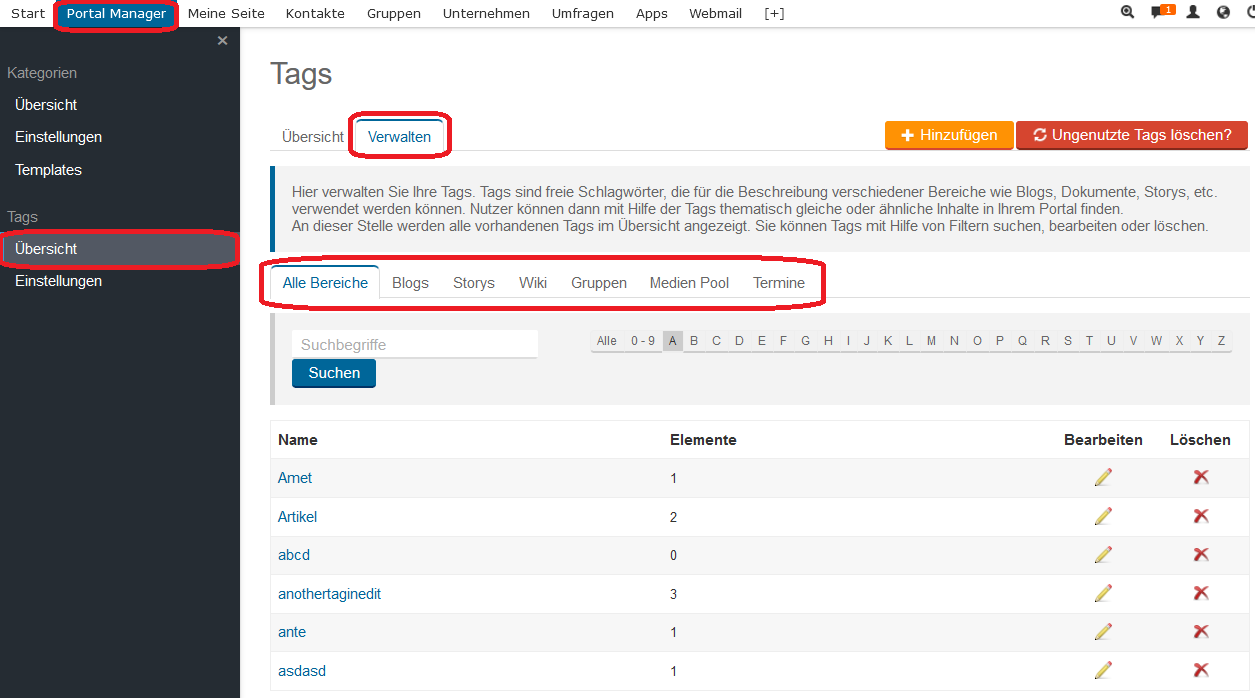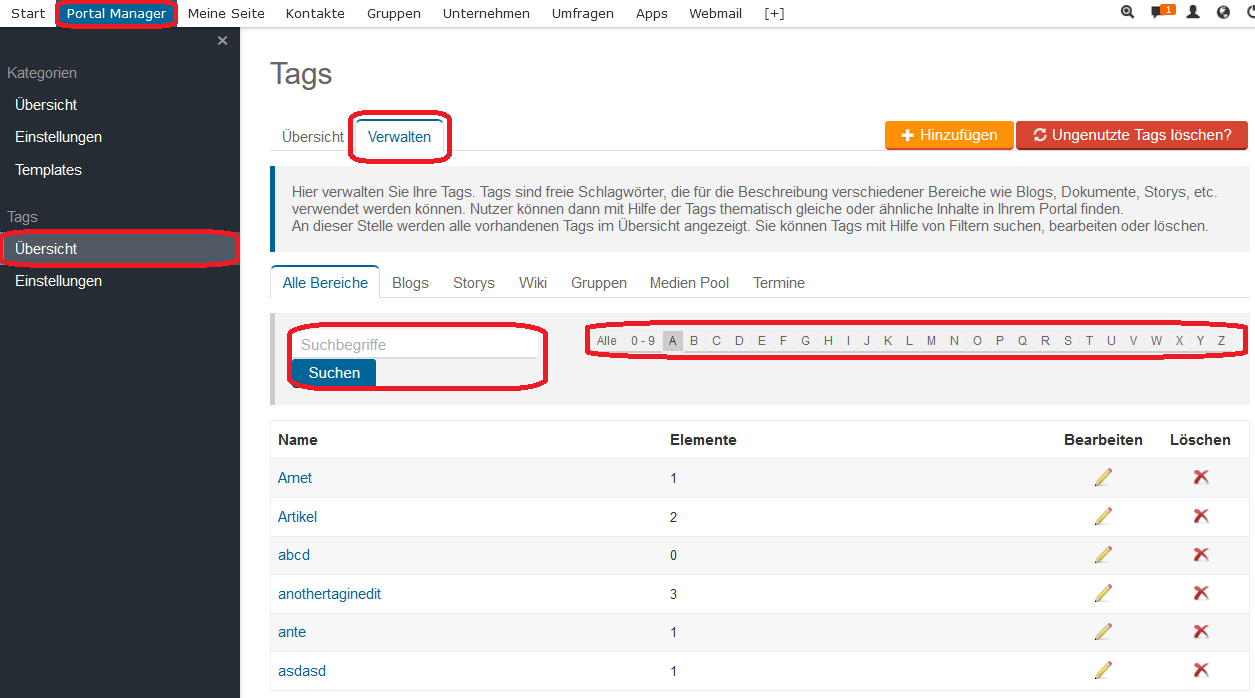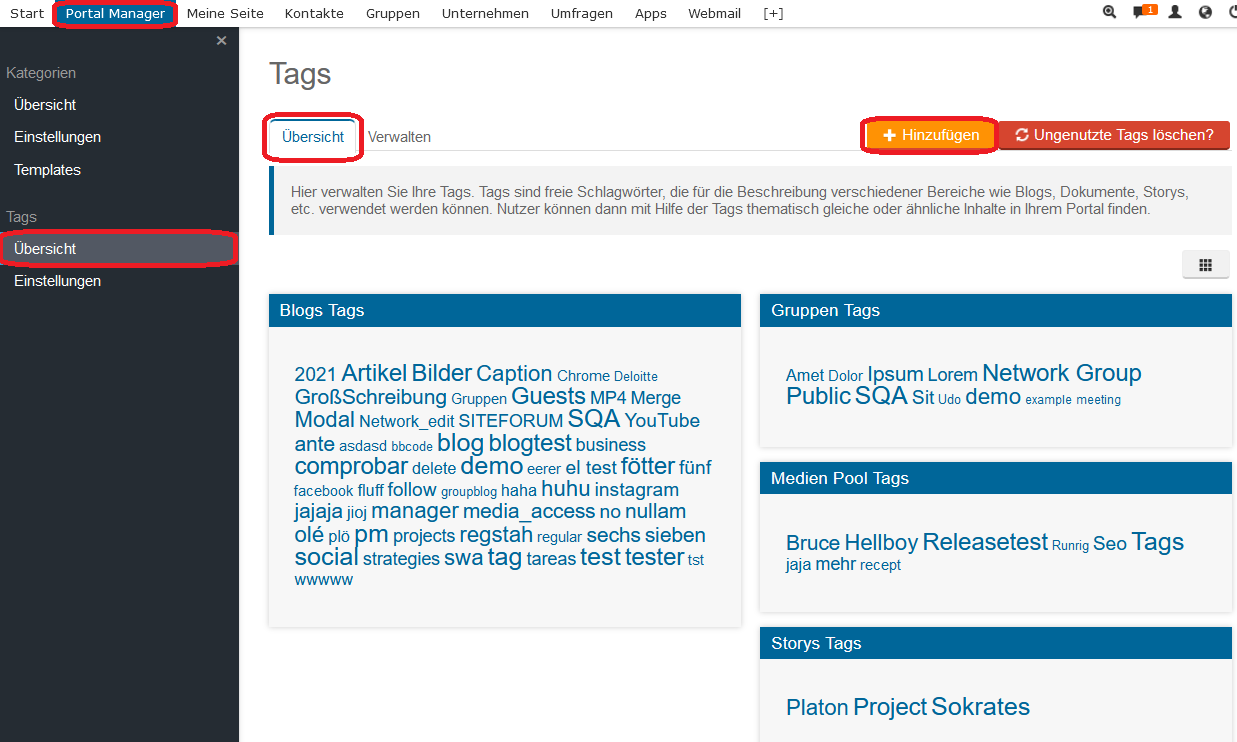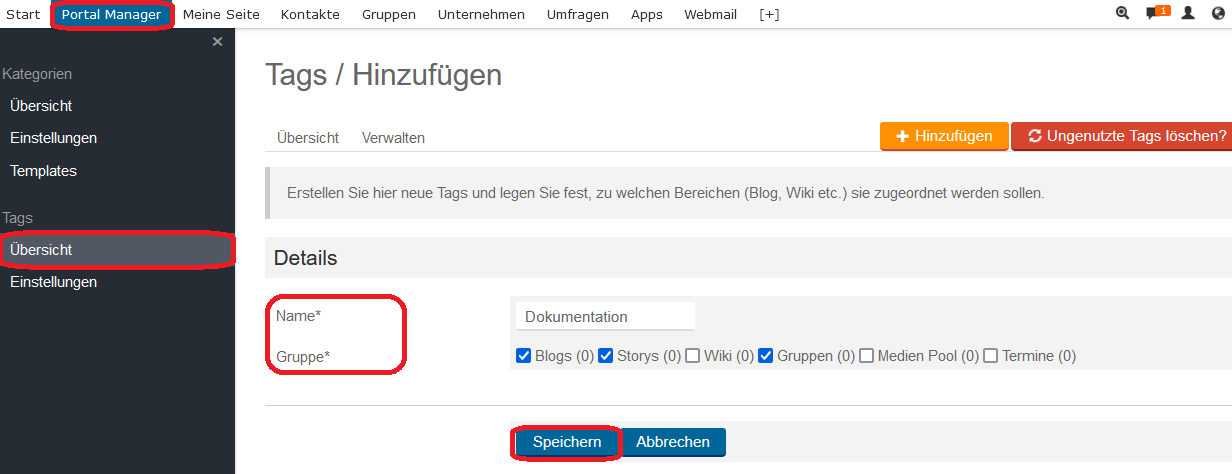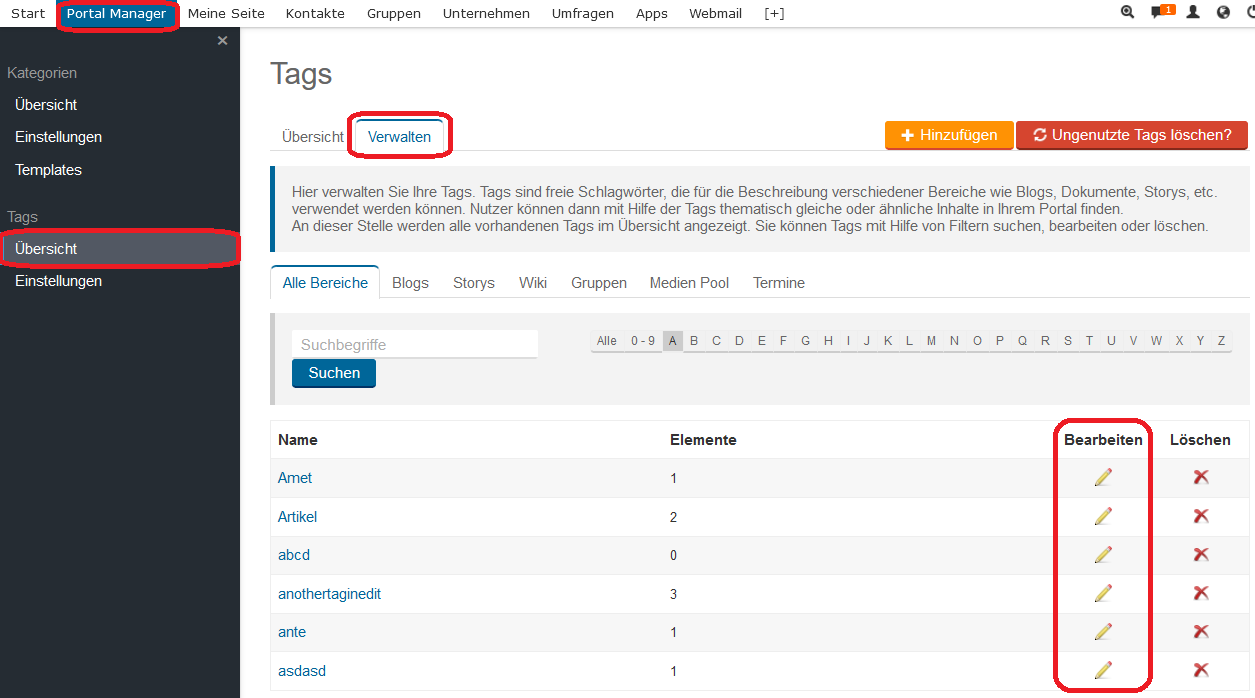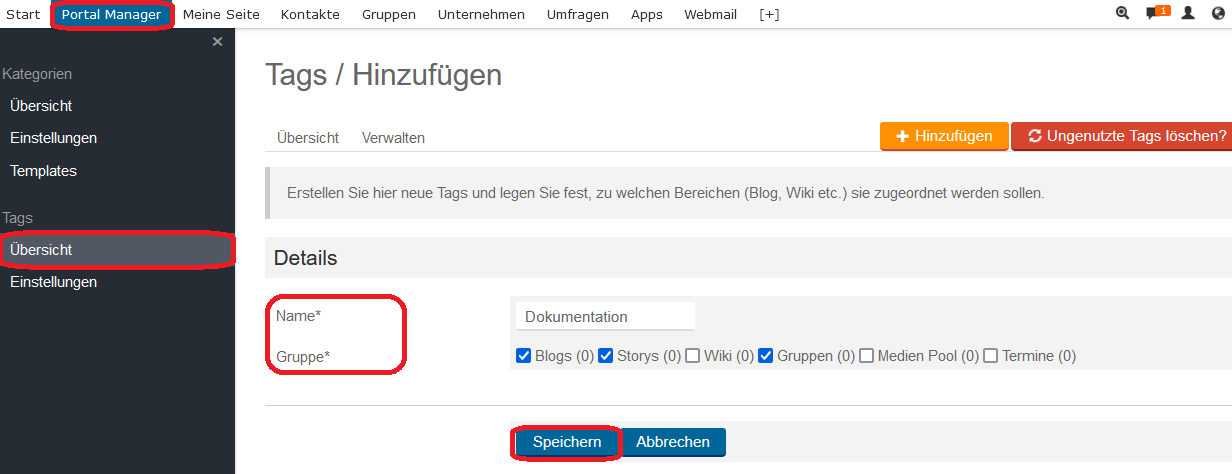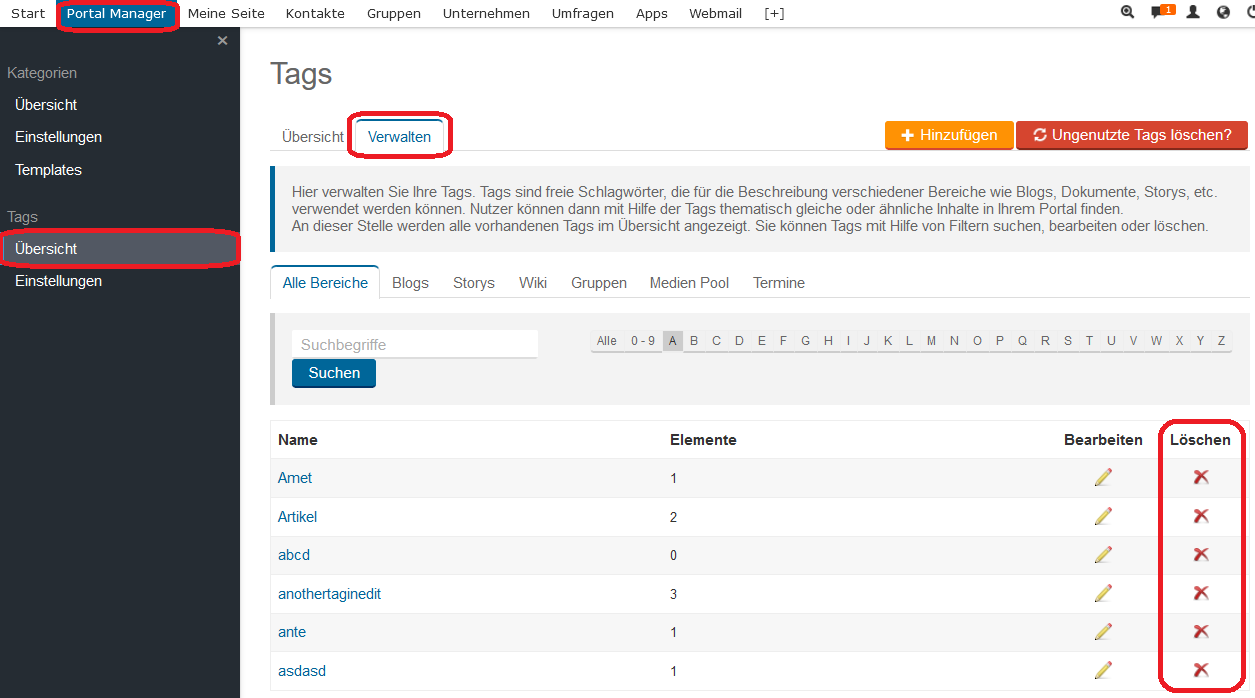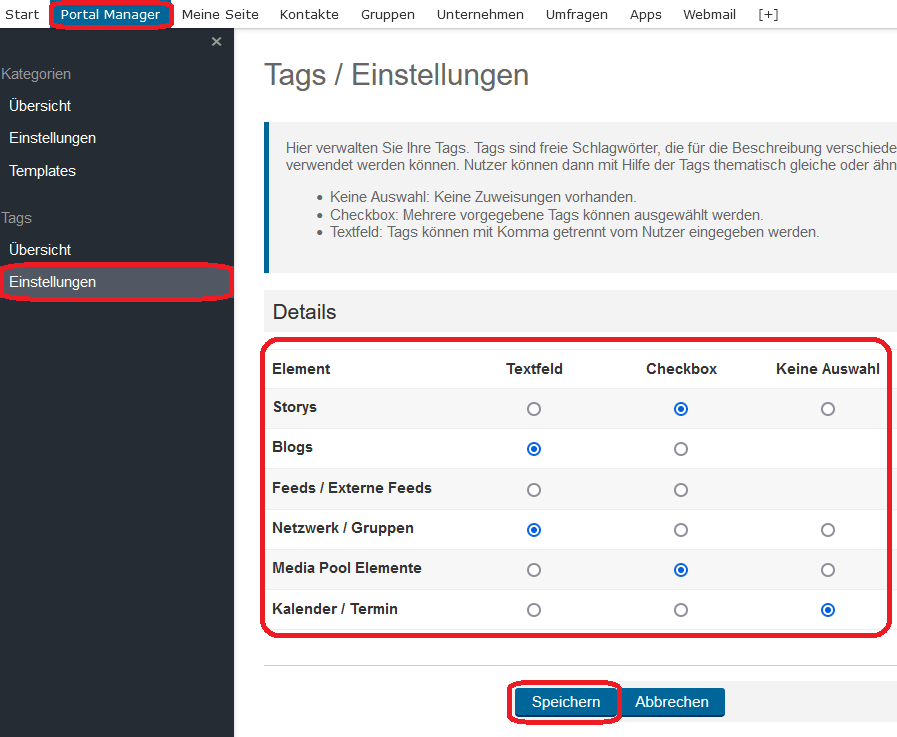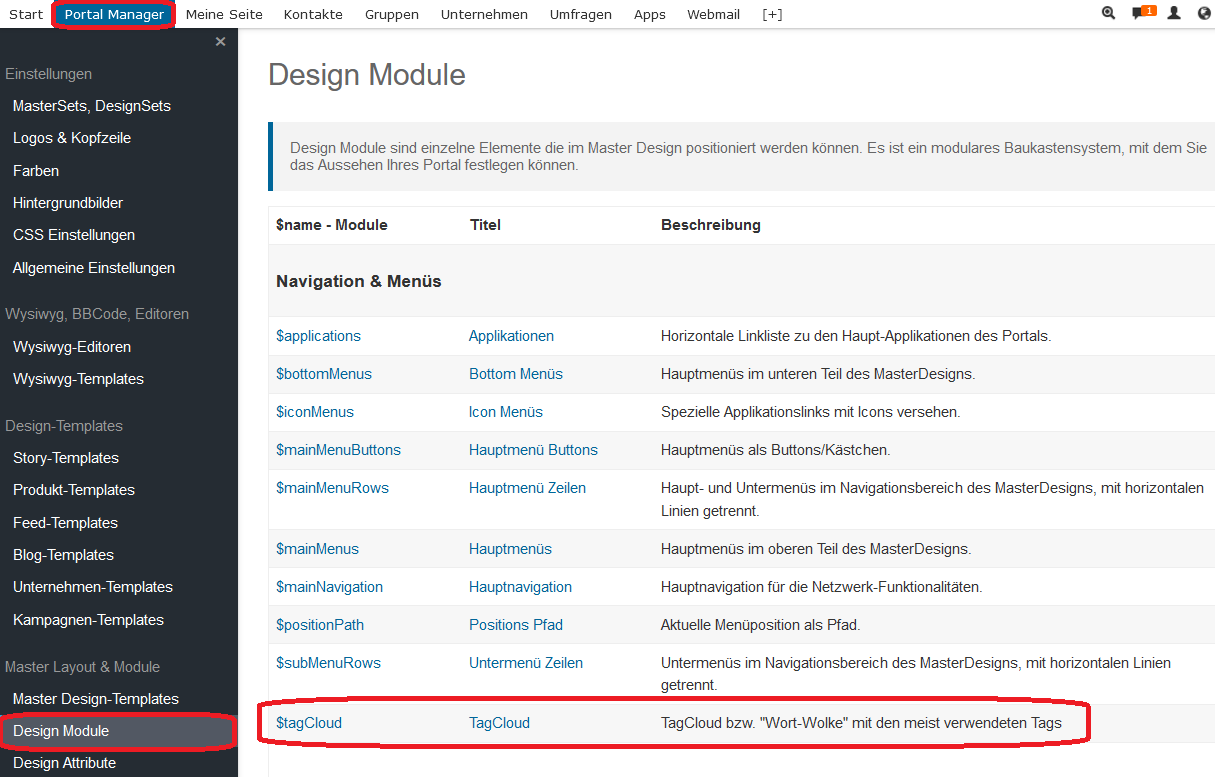v12.1 - Stand: 20.03.2023
- Hier verwalten Sie die Kategorien und Tags in Ihrem Portal.
- Sie können Kategorien und Unterkategorien hinzufügen sowie bestehende bearbeiten, verschieben oder löschen, um die Kategorisierung an Ihre aktuellen Bedürfnisse anpassen zu können. In diesem Bereich haben Sie die Möglichkeit Kategorien und Unterkategorien zu erstellen, welche Sie unterschiedlichen Elementen wie Nutzern, Tickets, Unternehmen etc zuweisen können. Somit können Sie eine klare Struktur und Kategorisierung ihrer Elemente erreichen und bspw. unterschiedliche Branchen (Kategorien) zu Nutzern (Elementen) zuweisen. Hier verwalten Sie die Kategorien in Ihrem Portal. Sie können Kategorien und Unterkategorien hinzufügen sowie bestehende bearbeiten, verschieben oder löschen, um die Kategorisierung an Ihre aktuellen Bedürfnisse anpassen zu können.
- Mit Tags erstellen und verwalten Sie Ihre eigenen Tags für verschiedene Gruppen wie Blogs, Dokumente, Storys, etc. Tags sind freie Schlagwörter, die für die Beschreibung verschiedener Bereiche wie Blogs, Dokumente, Storys, etc. verwendet werden können. Nutzer können dann mit Hilfe der Tags thematisch gleiche oder ähnliche Inhalte in Ihrem Portal finden. Hier verwalten Sie Ihre Tags. Nutzer können dann mit Hilfe der Tags thematisch gleiche oder ähnliche Inhalte in Ihrem Portal finden. An dieser Stelle werden alle vorhandenen Tags im Übersicht angezeigt. Sie können Tags mit Hilfe von Filtern suchen, bearbeiten oder löschen.
- Hinweis: Um Kategorien und Tags zu verwalten müsse Sie als "Portal Master" angemeldet sein.
1. Kategorien - Übersicht
- Klicken Sie auf den Button Portal Manager, um in den administrativen Bereich zu gelangen.
- Klicken Sie die Menüfolge Tools & Administration > Kategorien & Tags.
- Sie gelangen auf den Kategorieüberblick, in dem sich alle Elemente befinden, denen Sie Kategorien und Unterkategorien zuweisen können.
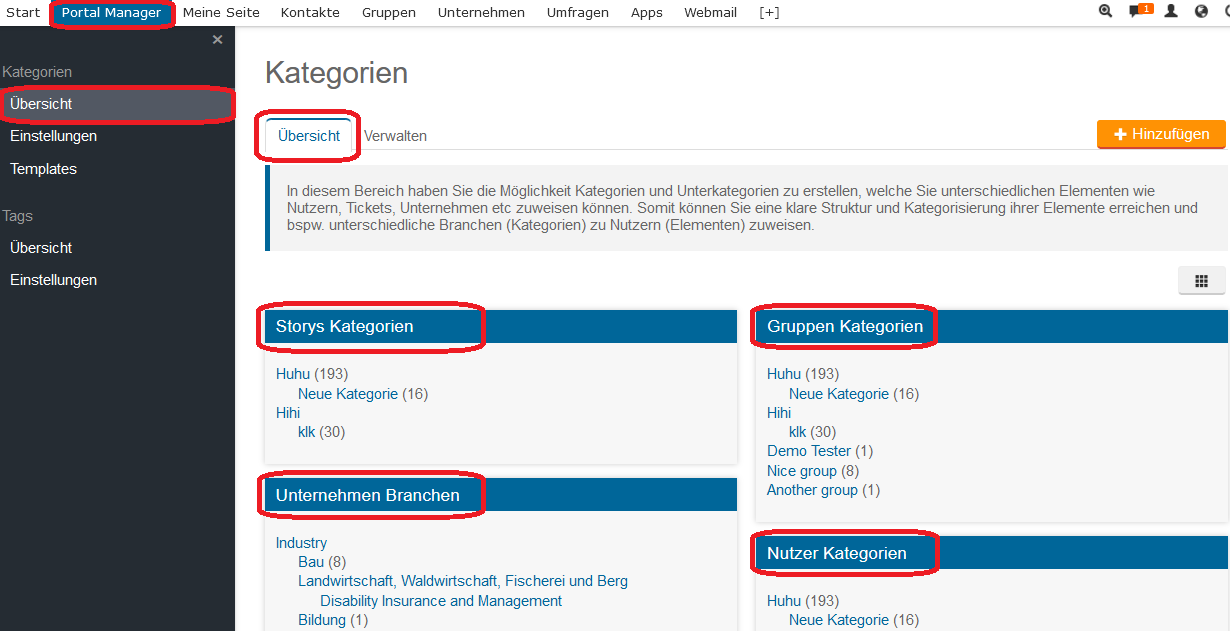
1.1 Kategorie hinzufügen
Mit Hilfe von Kategorien können einzelne Applikation systematisch nach Zugehörigkeit geordnet werden. Über eine globale Kategorisierung können Objekte aus verschiedenen Applikationen thematisch zusammengefasst werden.
Name: Global , Beschreibung: nicht verfügbar
- Um eine oder mehrere Kategorien gleichzeitig hinzuzufügen, gehen Sie wie folgt vor:
- Klicken Sie auf den Button Portal Manager, um in den administrativen Bereich zu gelangen
- Klicken Sie die Menüfolge Tools & Administration > Kategorien & Tags
- Klicken Sie auf den Button +Hinzufügen
- Geben Sie in das Feld Name die Namen der neuen Kategorien (Komma getrennt) ein.
- Klicken Sie auf den Button Speichern, wenn Sie alle Einstellungen vorgenommen haben.
- Mehrere Kategorien des jeweiligen Typs werden hinzugefügt.
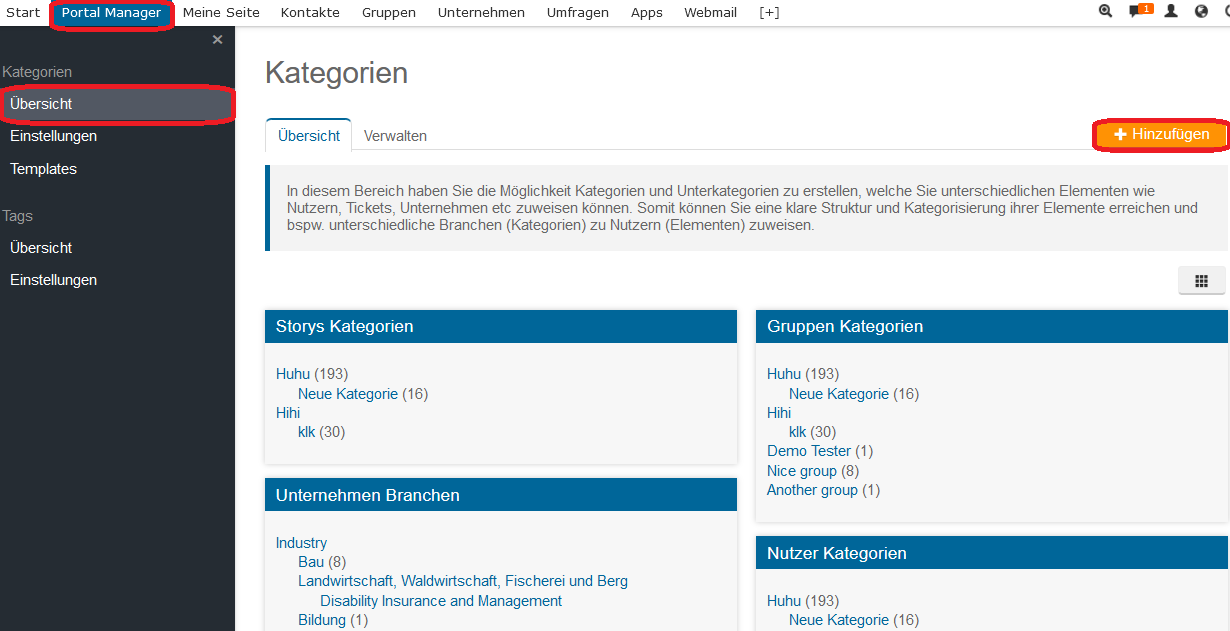
-
-
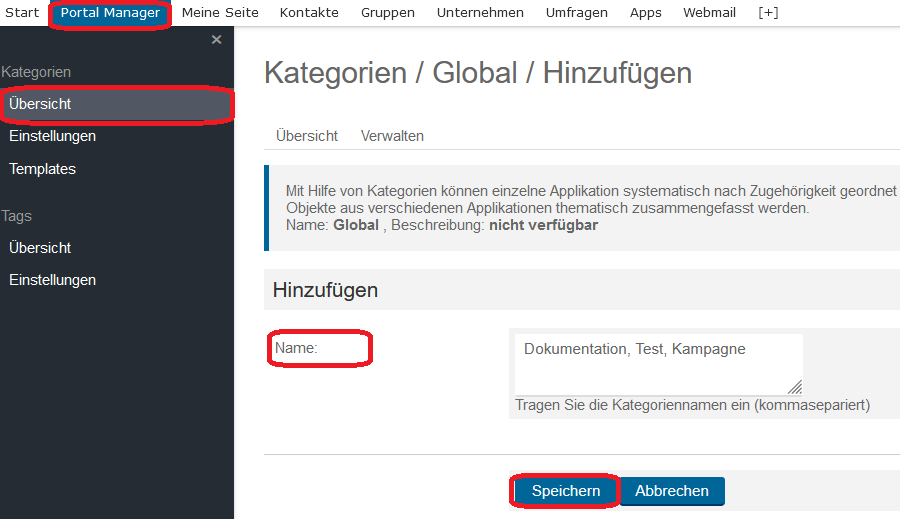 Zum Anfang
Zum Anfang
1.2 Kategorie verschieben
Hier verwalten Sie die Kategorien in Ihrem Portal. Sie können Kategorien und Unterkategorien hinzufügen sowie bestehende bearbeiten, verschieben oder löschen, um die Kategorisierung an Ihre aktuellen Bedürfnisse anpassen zu können.
Es gibt zwei Möglichkeiten, Kategorien zu verschieben:
- Via Massenoperation:
- Klicken Sie auf den Button Portal Manager, um in den administrativen Bereich zu gelangen
- Klicken Sie die Menüfolge Tools & Administration > Kategorien & Tags > Übersicht
- Klicken Sie den Reiter Verwalten an
- Wählen Sie die Kategorien aus, die Sie verschieben möchten. Mehrere Kategorien können ausgewählt werden (halten Sie die Strg-Taste gedrückt, um mehrere Kategorien auszuwählen)
- Wählen Sie Verschieben unter Massenoperation aus
- Klicken Sie auf den Button Weiter...
- Markieren Sie im Bereich Verweisziel die Kategorie, zu der Sie die Kategorien verschieben möchten.
- Klicken Sie auf den Button Verschieben, wenn Sie alle Einstellungen vorgenommen haben.
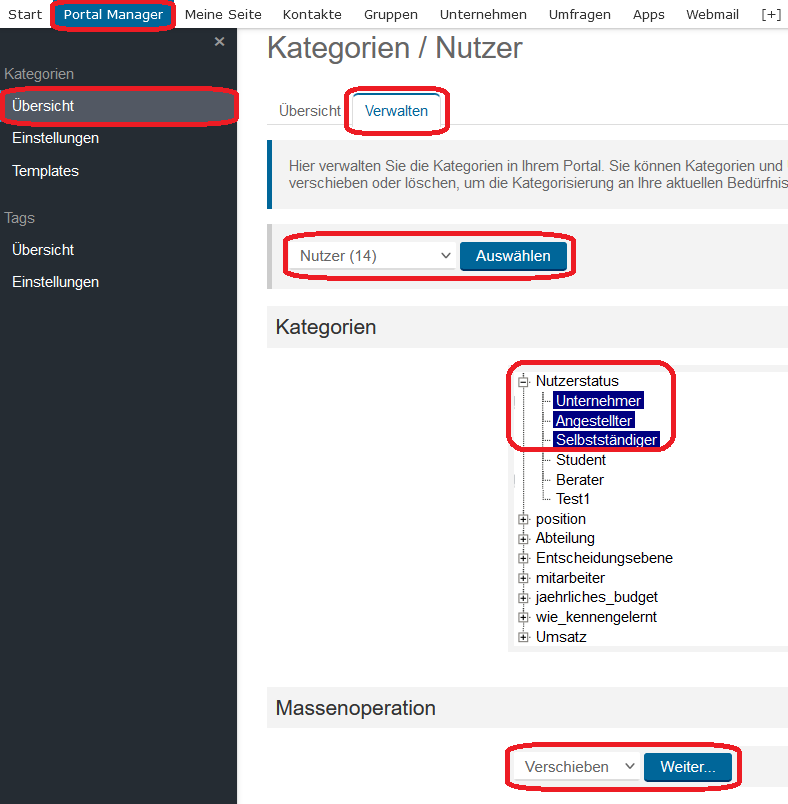
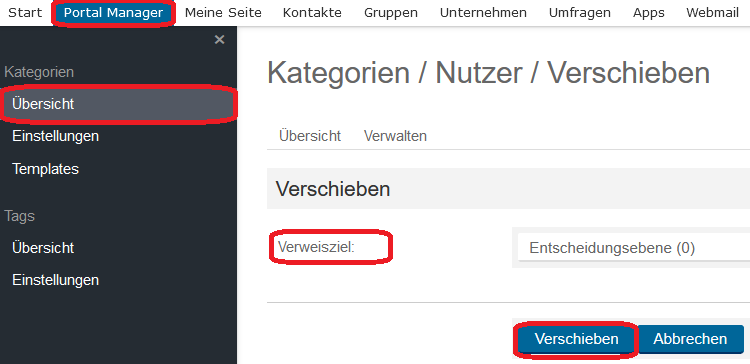
- Via Ziehen und Ablegen:
- Klicken Sie auf den Button Portal Manager, um in den administrativen Bereich zu gelangen
- Klicken Sie die Menüfolge Tools & Administration > Kategorien & Tags > Übersicht
- Klicken Sie den Reiter Verwalten an
- Wählen Sie die Kategorien aus, die Sie verschieben möchten. Mehrere Kategorien können ausgewählt werden (halten Sie die Strg-Taste gedrückt, um mehrere Kategorien auszuwählen)
- Lassen Sie die linke Maustaste gedrückt und ziehen Sie die Kategorien an die gewünschte Stelle
- Lassen Sie die Maustaste los, wenn sich die Kategorien an der Stelle befinden.
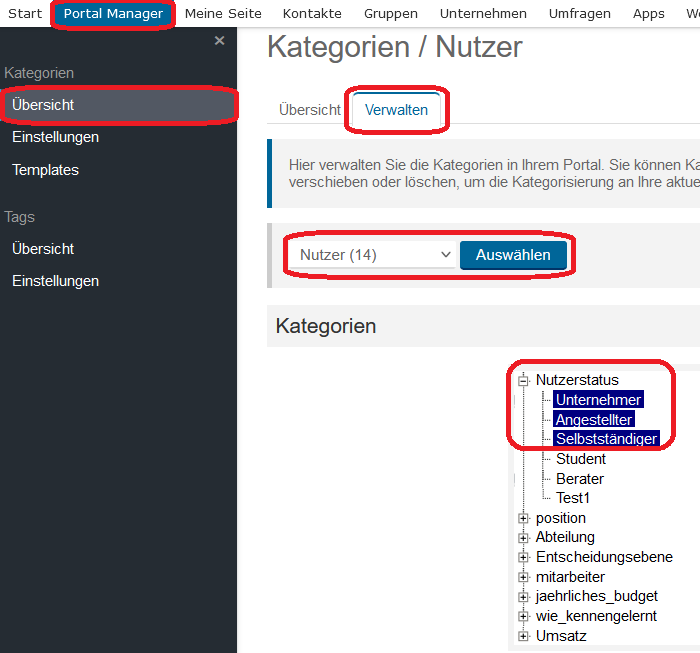
- Zum Anfang
1.3 Kategorie bearbeiten
- Klicken Sie auf den Button Portal Manager, um in den administrativen Bereich zu gelangen
- Klicken Sie die Menüfolge Tools & Administration > Kategorien & Tags > Übersicht
- Klicken Sie den Reiter Verwalten an
- Wählen Sie die Kategorie, die Sie bearbeiten möchten und klicken Sie rechts auf das Bearbeitungsicon. (Stift)
- Um die Kategorie umzubenennen, klicken Sie auf den Button Umbenennen und tragen Sie einen neuen Namen für die Kategorie ein
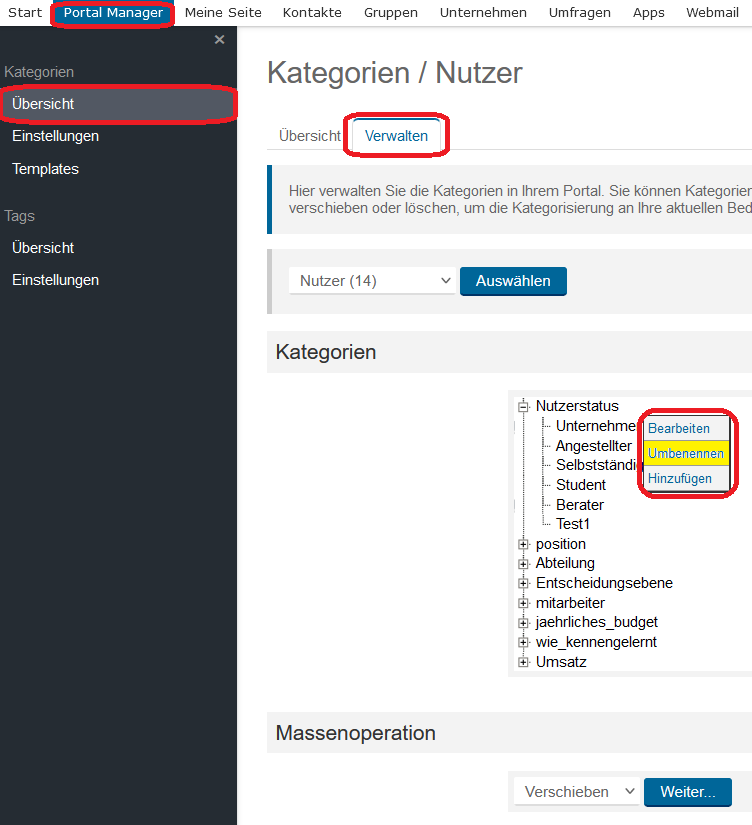
-
- Um die Einstellungen der Kategorie zu ändern, klicken Sie auf den Button Bearbeiten
- Bearbeiten Sie die Beschreibung oder den Namen der Kategorie wie gewünscht.
- Um die Kategorie zu aktivieren, markieren Sie die entsprechende Checkbox unter Status
- Klicken Sie auf Übersetzungen, um die Kategoriedetails zu übersetzen
- Unter Zugewiesene Objekte können Sie die die zugewiesenen Elemente bearbeiten:
- Wählen Sie die gewünschte Objekte aus
- Unter Massenoperation mit ausgewählten Objekten wählen Sie die gewünschte Aktion aus: Verschieben, Kopieren oder Löschen
- Wählen Sie das Verweisziel falls nötig
- Klicken Sie anschließend auf den Button Auswählen
- Klicken Sie auf den Button Speichern, wenn Sie alle Einstellungen vorgenommen haben.
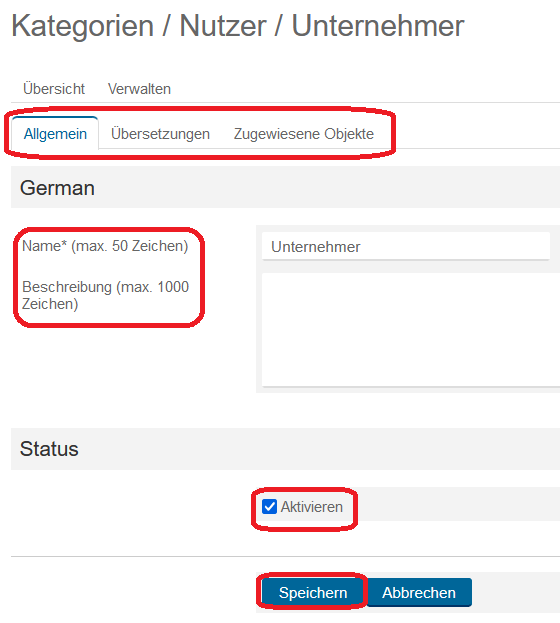
- Zum Anfang
1.4 Kategorie löschen
- Klicken Sie auf den Button Portal Manager, um in den administrativen Bereich zu gelangen
- Klicken Sie die Menüfolge Tools & Administration > Kategorien & Tags > Übersicht
- Klicken Sie den Reiter Verwalten an
- Wählen Sie die Kategorien, die Sie löschen möchten. Mehrere Kategorien können ausgewählt werden (halten Sie die Strg-Taste gedrückt, um mehrere Kategorien auszuwählen)
- Wählen Sie Löschen unter Massenoperation aus
- Klicken Sie auf den Button Weiter...
- Bestätigen Sie den Löschvorgang mit Klick auf den Button OK.
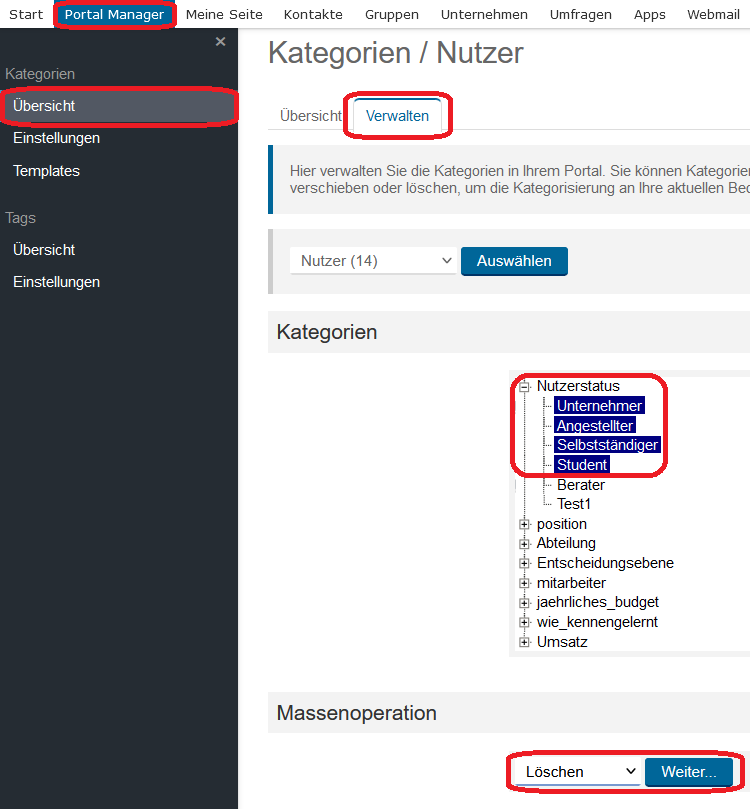
- Zum Anfang
2. Einstellungen
2.1 Allgemein
In den Einstellungen definieren Sie die Elemente, zu denen Kategorien zugeordnet werden können. So können z. B. Abstimmungen (Elemente) an bestimmte Themen oder Branchen (Kategorien) gebunden sein, was nützlich für spätere Auswertungen und Historien sein kann.
- Klicken Sie auf den Button Portal Manager, um in den administrativen Bereich zu gelangen.
- Klicken Sie die Menüfolge Tools & Administration > Kategorien & Tags > Einstellungen.
Sie gelangen auf die Übersicht der Elemente, die eine Kategorieauswahl erhalten können:
- Element Zeigt die Liste der Elemente, die kategorisiert werden können.
- Global Wenn globale Kategorien auswählbar sein sollen.
- Speziell Wenn elementspezifische Kategorien auswählbar sein sollen.
- Pflichtfeld Wenn Kategorie ein Pflichtfeld sein soll.
- Keine Auswahl Es kann gar keine Kategorie für das Element ausgewählt werden.
- Einfache Auswahl Es kann nur eine Kategorie für das Element ausgewählt werden.
- Limit von 5(10) Es können nicht mehr als 5(10) Kategorien für das Element ausgewählt werden.
- Keine Einschränkung Es gibt keine Einschränkung auf die Anzahl der Kategorien, die für das Element ausgewählt werden können.
Um den Elementen eine Kategorieauswahl zu ermöglichen, gehen Sie wie folgt vor:
- Wählen Sie das Element.
- Wählen Sie, ob globale Kategorien auswählbar sein sollen.
- Wählen Sie, ob spezifische Kategorien auswählbar sein sollen.
- Wählen Sie, ob Kategorien ein Pflichtfeld sein soll.
- Klicken Sie auf den Button Speichern, wenn Sie alle Einstellungen vorgenommen haben.
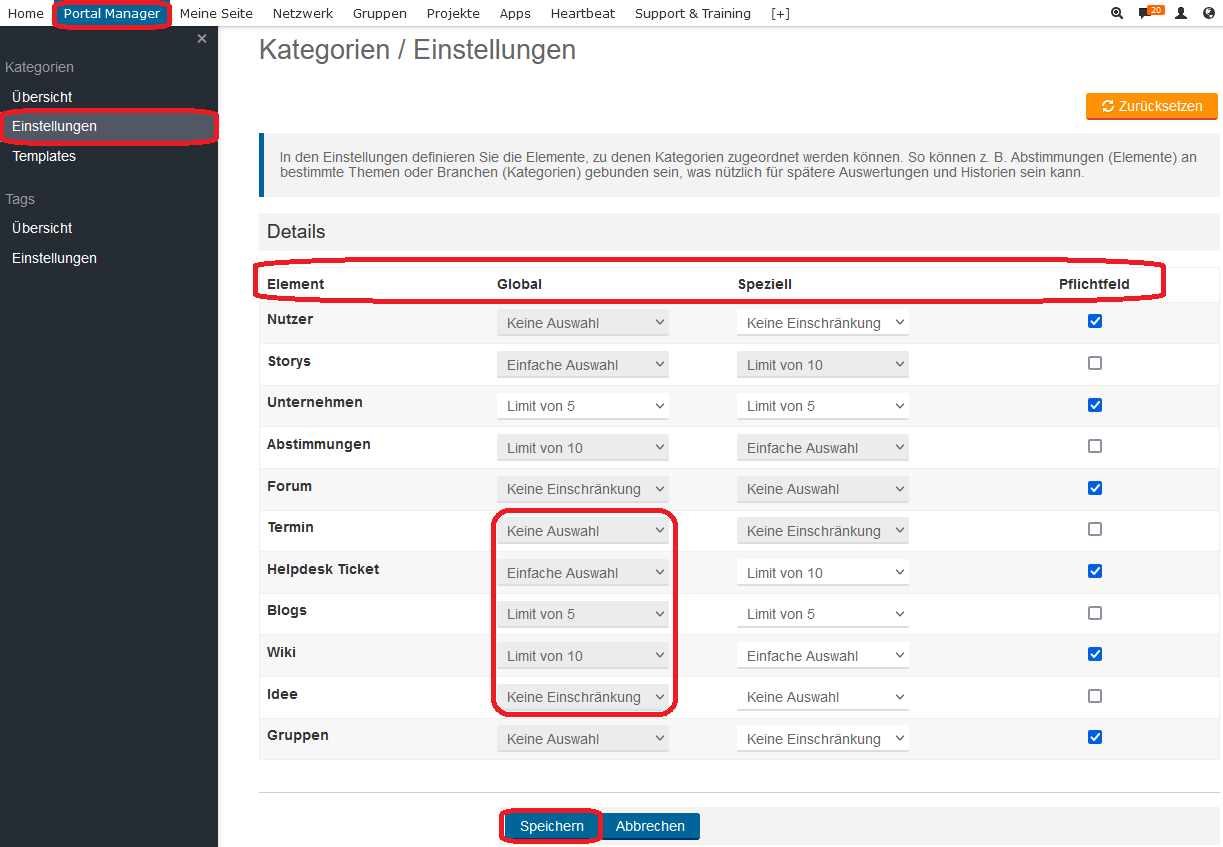
- Zum Anfang
-
2.2 Zurücksetzen
- Klicken Sie auf den Button Portal Manager, um in den administrativen Bereich zu gelangen.
- Klicken Sie die Menüfolge Tools & Administration > Kategorien & Tags > Einstellungen > Zurücksetzen.
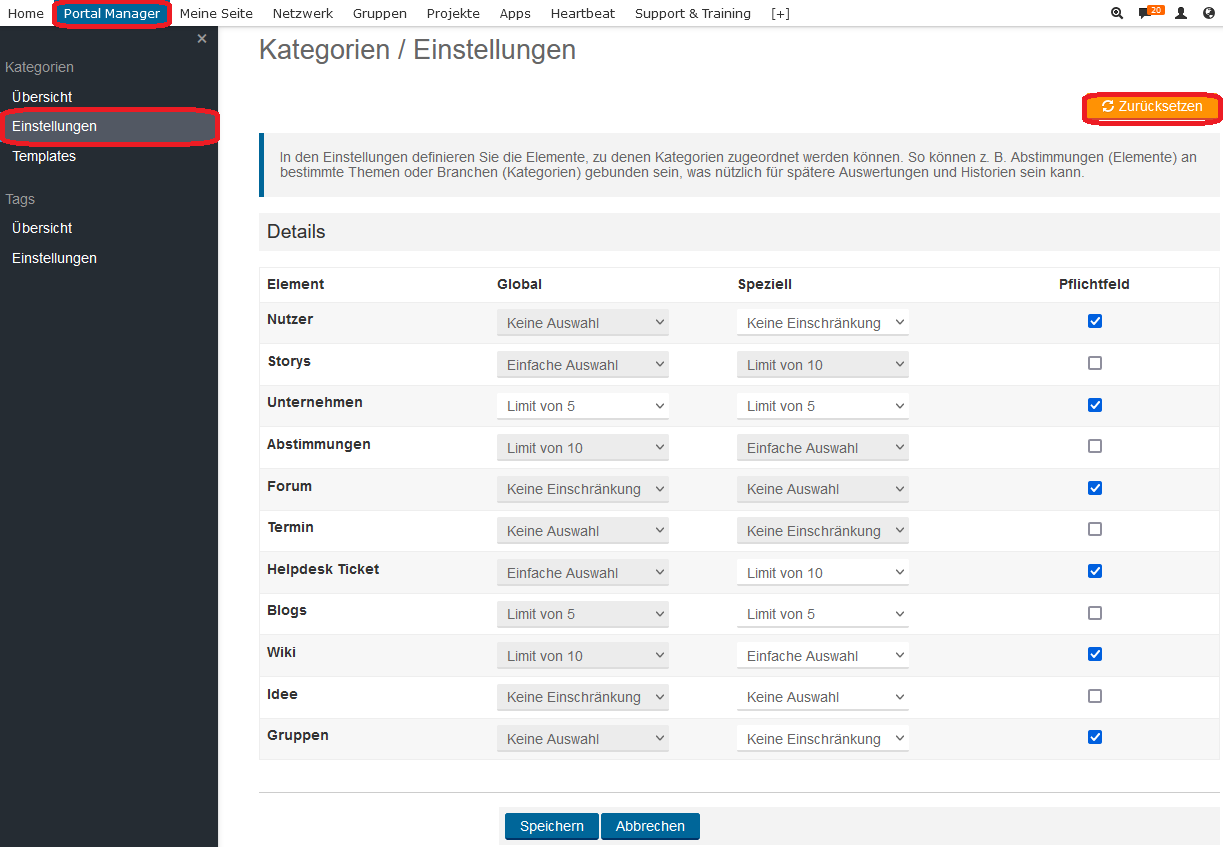
-
- Hier können Sie fehlende Kategorien wiederherstellen, wählen Sie eine der folgenden Aktionen:
- Alle Objektzähler zurücksetzen
- Alle Objektbeziehungen entfernen
- Übersetzung
- Einstellungen
- Klicken Sie auf den Button Speichern, wenn Sie alle Einstellungen vorgenommen haben.
- Bestätigen Sie den Vorgang mit Klick auf den Button OK.
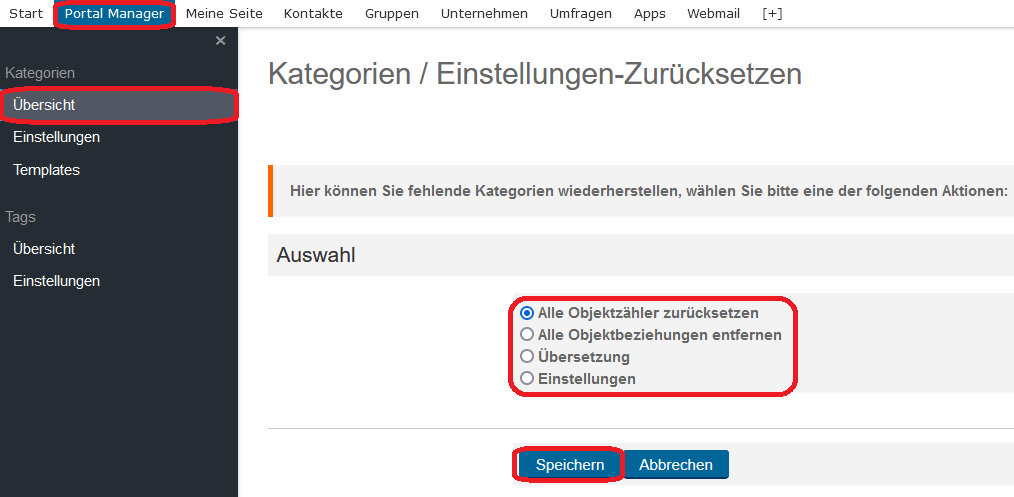
- Klicken Sie auf den Reiter +Hinzufügen.
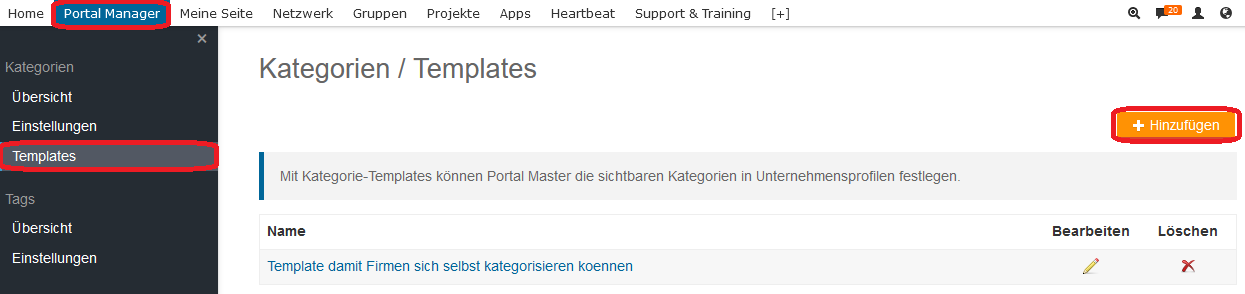
- Geben Sie in das Pflichtfeld Name einen Namen ein
- Geben Sie in das Pflichtfeld Pfad den Pfad ein, wo die Kategorien erscheinen sollen, z. B. /networks/account
- Geben Sie in das Pflichtfeld Code den eigentlichen Code ein, der das Tempalte beschreibt
- Klicken Sie auf den Button Speichern, wenn Sie alle Einstellungen vorgenommen haben.
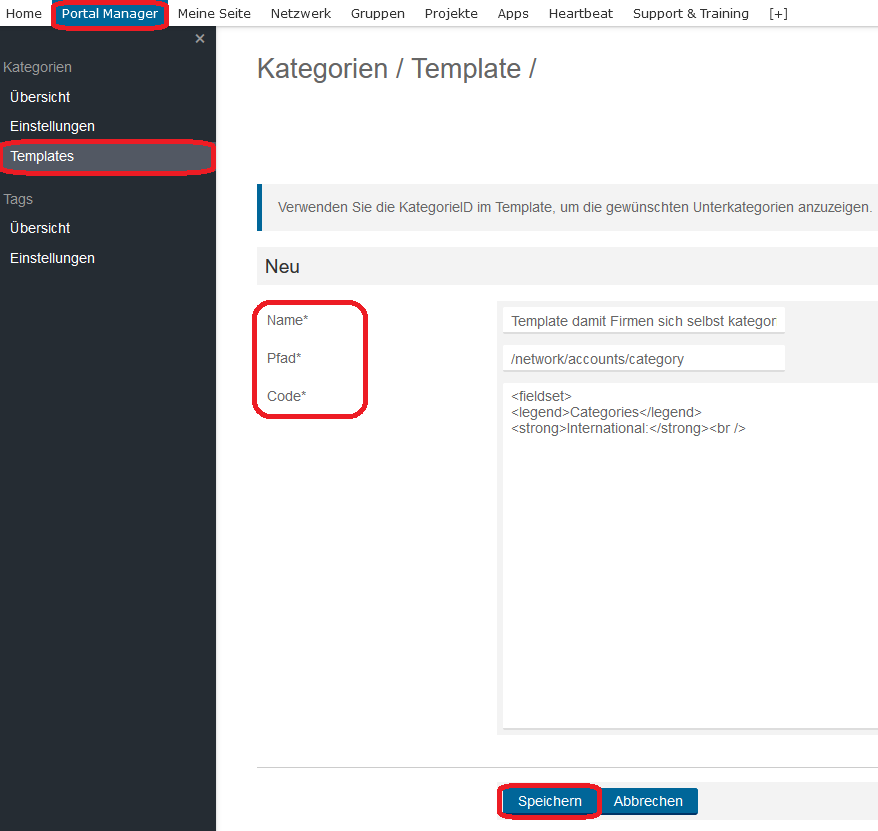 Zum Anfang
Zum Anfang
3.2 Bearbeiten
- Wählen Sie in der Übersicht das Template, das Sie bearbeiten möchten.
- Klicken Sie auf das Icon Bearbeiten am rechten Rand der Tabelle.
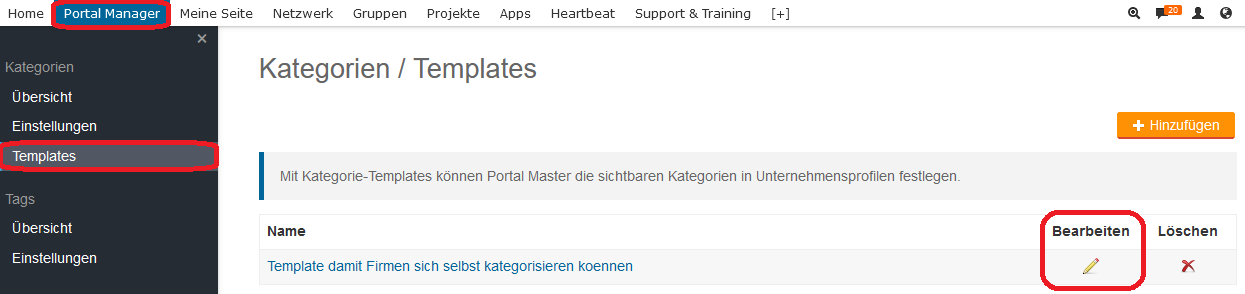
- Bearbeiten Sie das Template wie gewünscht, s. dazu 3.1 Hinzufügen.
- Klicken Sie auf den Button Speichern, wenn Sie alle Einstellungen vorgenommen haben.
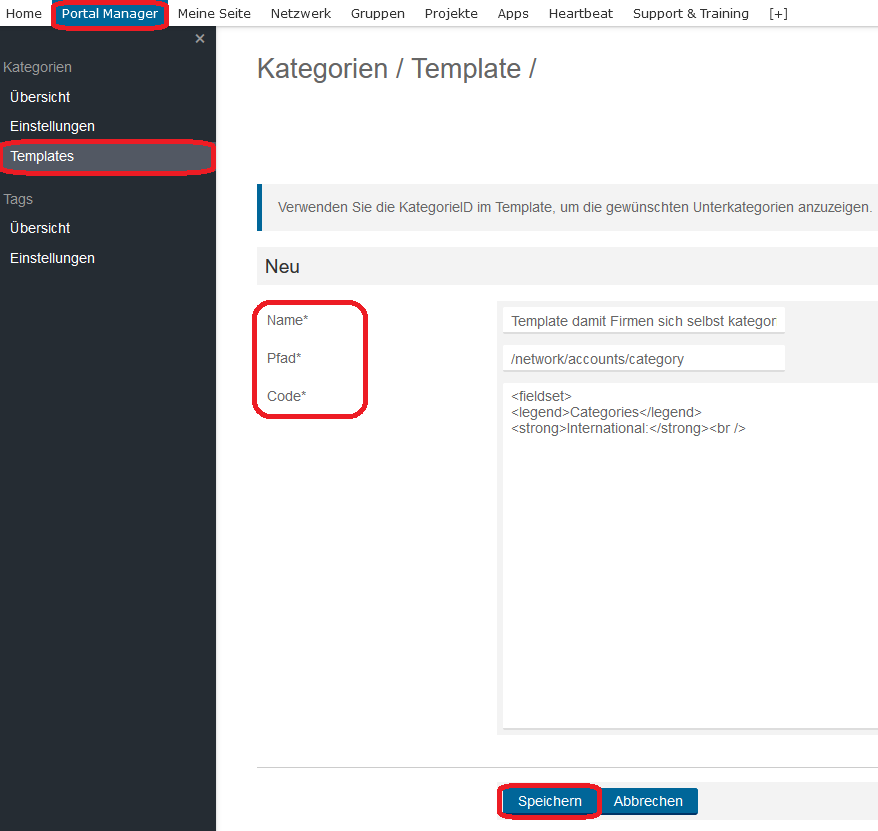 Zum Anfang
Zum Anfang
3.3 Löschen
- Wählen Sie in der Übersicht das Template, das Sie löschen möchten.
- Klicken Sie auf das Icon Löschen am rechten Rand der Tabelle.
- Bestätigen Sie den Löschvorgang mit Klick auf den Button OK.
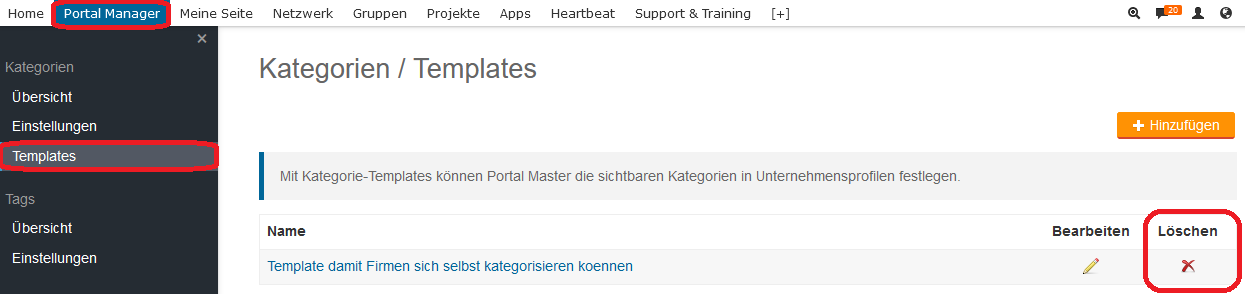 Zum Anfang
Zum Anfang
4. Tags
Hier verwalten Sie Ihre Tags. Tags sind freie Schlagwörter, die für die Beschreibung verschiedener Bereiche wie Blogs, Dokumente, Storys, etc. verwendet werden können. Nutzer können dann mit Hilfe der Tags thematisch gleiche oder ähnliche Inhalte in Ihrem Portal finden.
Mit Tags kategorisieren Sie Elemente innerhalb einer Gruppe, z. B. erstellen Sie folgende Tags für Blogs: Arbeit, Freizeit, Familie. Blogs können Sie nun diesen Tags zuordnen, damit sie schneller gefunden werden. Sie können ein Blog auch mehreren Tags zuordnen.
- Klicken Sie auf den Button Portal Manager, um in den administrativen Bereich zu gelangen.
- Klicken Sie die Menüfolge Tools & Administration > Kategorien & Tags.
- Klicken Sie in der linken Navigation unterhalb von Tags auf Übersicht.
- Klicken Sie den Reiter Verwalten an
Sie erhalten alle verfügbaren Reiter, für die Tags erstellt werden können:
- Alle Bereiche Fasst alle Reiter zusammen und listet alle Tags auf.
- Blogs Tags für den Bereich Blogs.
- Storys Tags für den Bereich Storys.
- Wiki Tags für den Bereich Wikis.
- Gruppen Tags für den Bereich Gruppen.
- Medien Pool Tags für den Bereich Medien Pool.
- Termine Tags für den Bereich Termine.
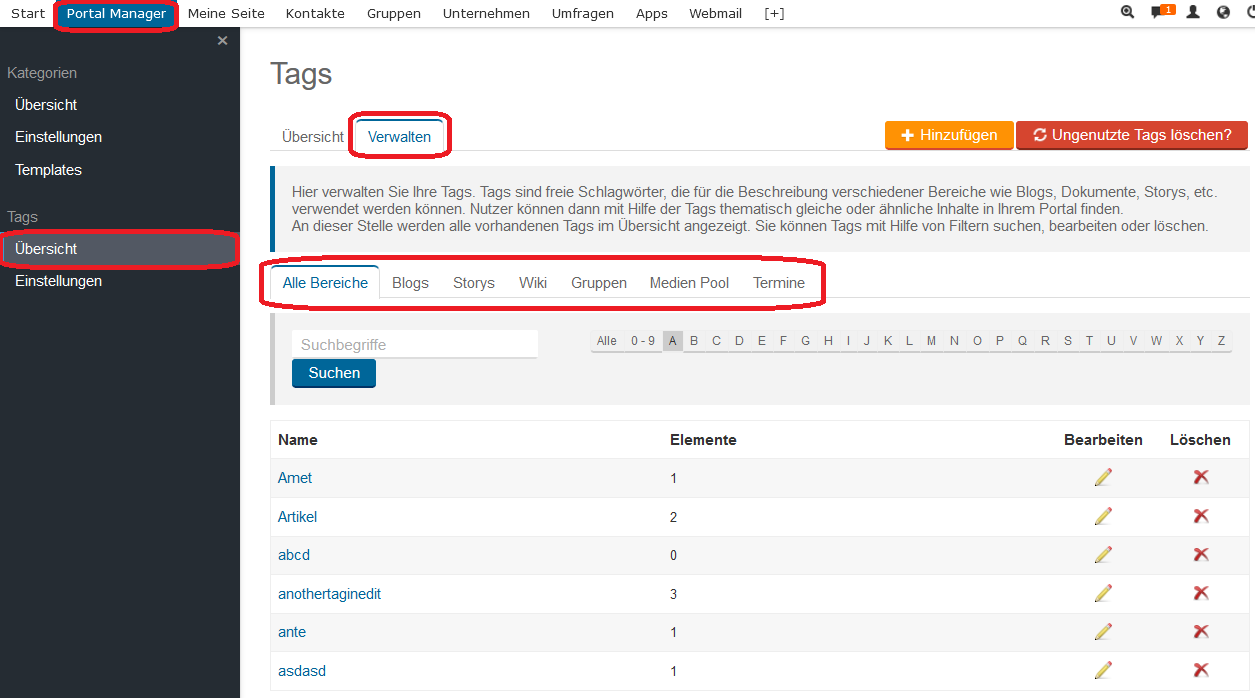
Sie haben folgende Filtermöglichkeiten, um gezielt nach Tags zu suchen:
- Nutzen Sie die Buchstabenliste und klicken Sie auf den Anfangsbuchstaben des gewünschten Tags.
- Geben Sie in das Feld Tag suchen den gewünschten Tag ein und klicken Sie auf den Button Suchen.
- Wählen Sie jeweils in der Auflistung den gewünschten Tag.
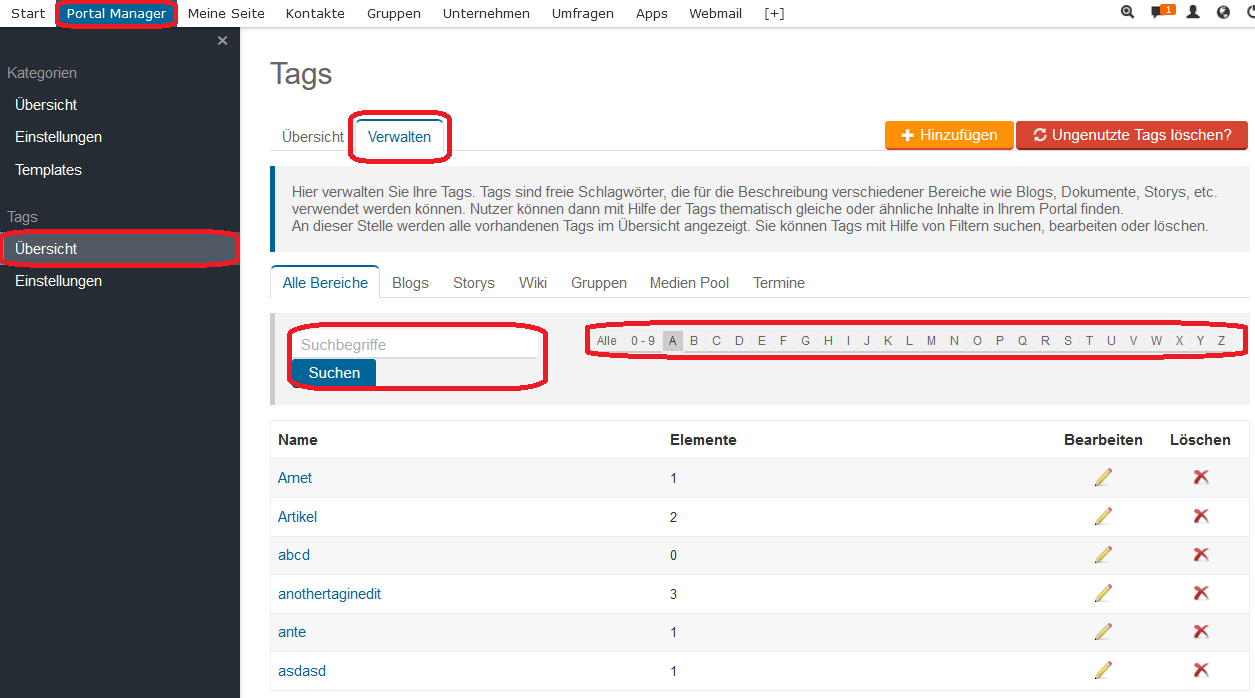 Zum Anfang
Zum Anfang
4.1 Hinzufügen
- Klicken Sie in der Übersicht auf den Button +Hinzufügen.
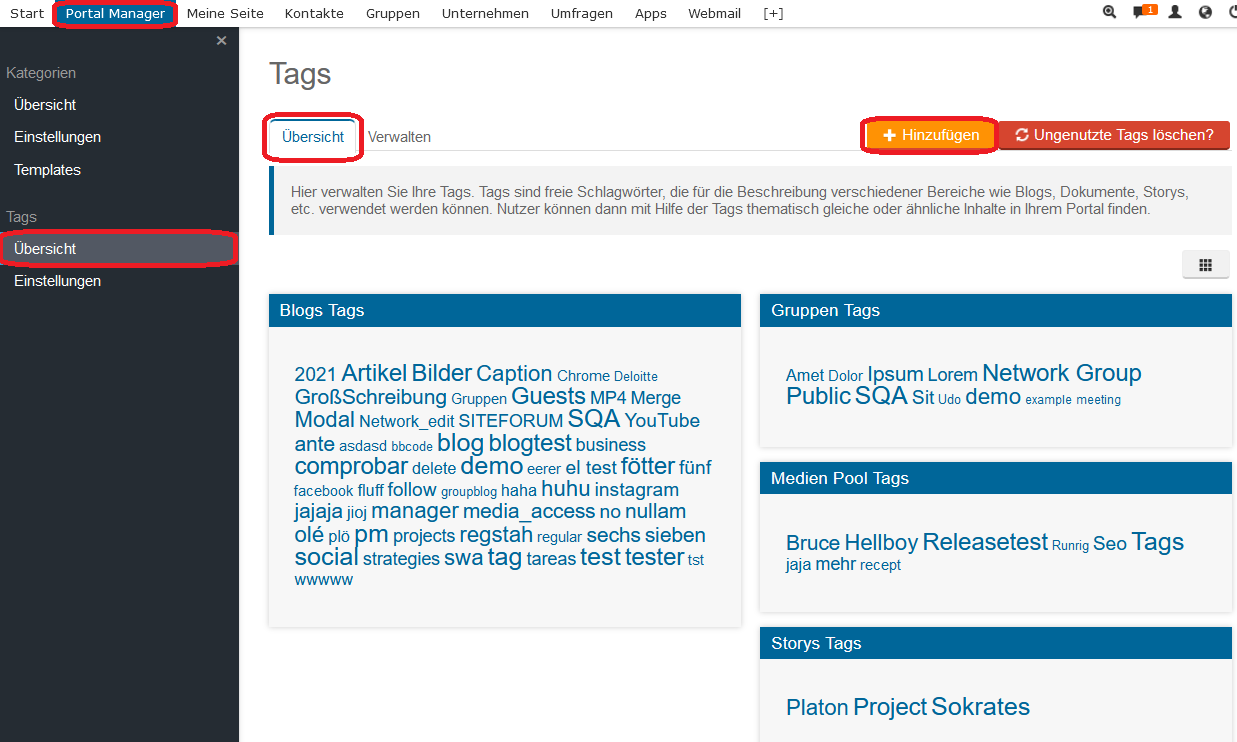
- Geben Sie in das Pflichtfeld Name den Namen für den Tag ein.
- Wählen Sie in Bereich Gruppe die gewünschte(n) Gruppe(n) aus.
Hinweis: Sie können einen Tag auch in mehreren Gruppen erstellen.
- Klicken Sie auf den Button Speichern, wenn Sie alle Einstellungen vorgenommen haben.
Sie gelangen zurück zum Überblick.
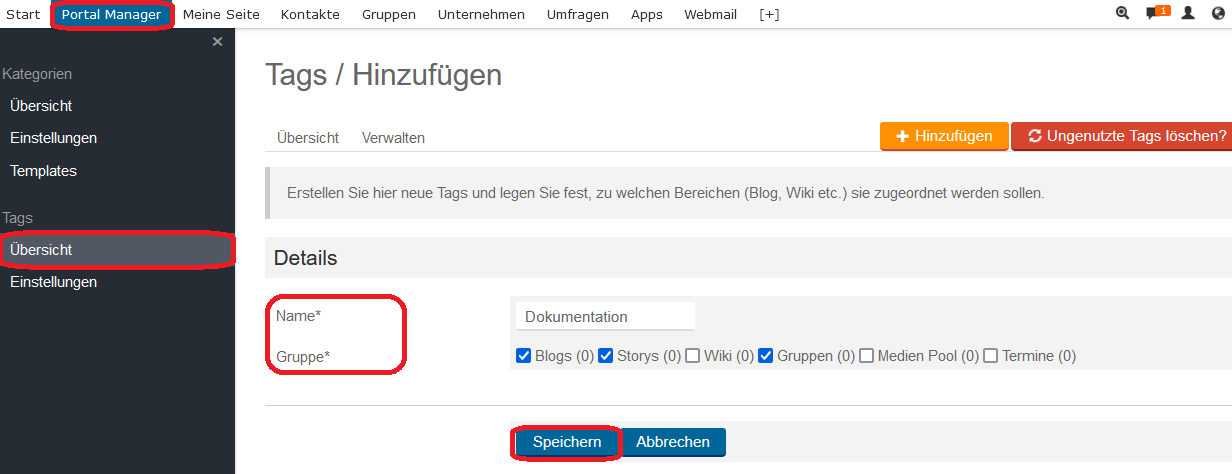 Zum Anfang
Zum Anfang
4.2 Bearbeiten
- Wählen Sie den gewünschten Tag, indem Sie die Filtermöglichkleiten nutzen, s. dazu 4. Tags.
- Klicken Sie auf das Icon Bearbeiten.
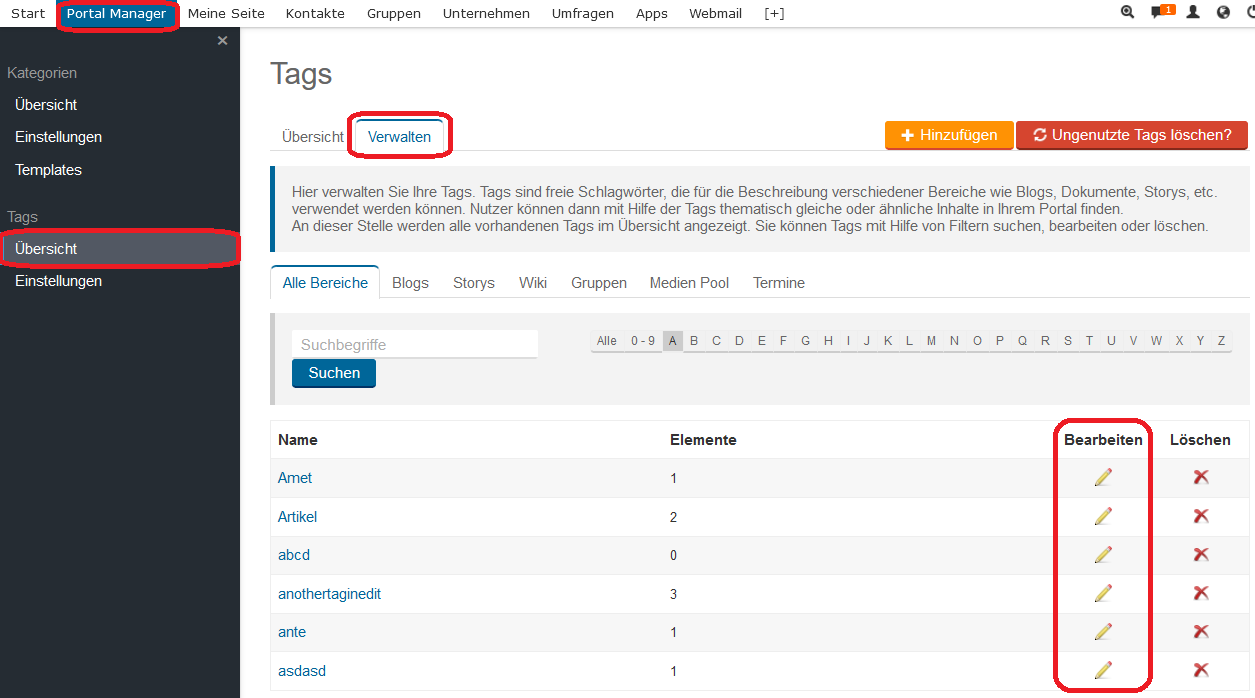
- Bearbeiten Sie den Tag wie gewünscht.
- Klicken Sie auf den Button Speichern, wenn Sie alle Einstellungen vorgenommen haben.
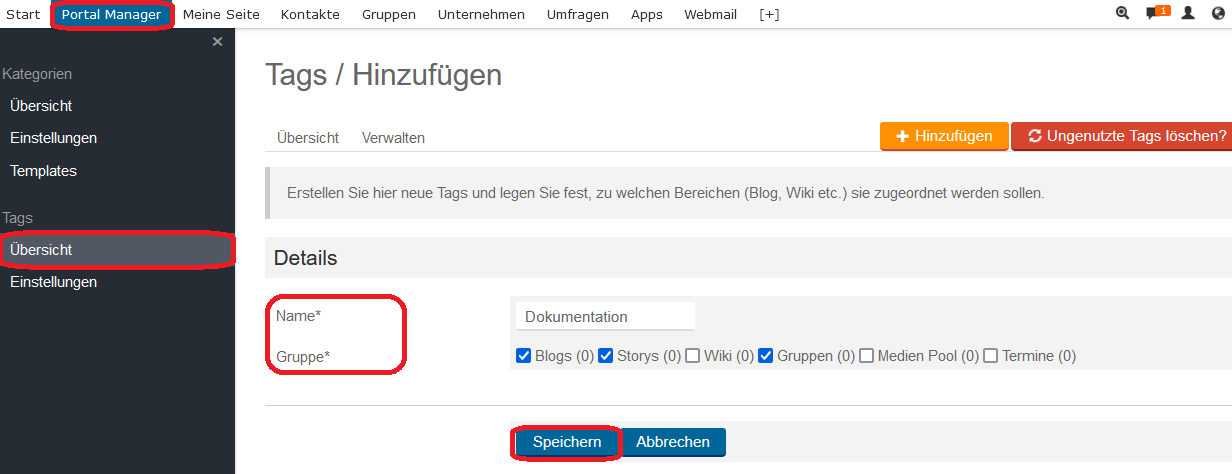 Zum Anfang
Zum Anfang
4.3 Löschen
- Wählen Sie den gewünschten Tag, indem Sie die Filtermöglichkleiten nutzen, s. dazu 4. Tags.
- Klicken Sie auf das Icon Löschen.
- Bestätigen Sie den Löschvorgang mit Klick auf den Button OK.
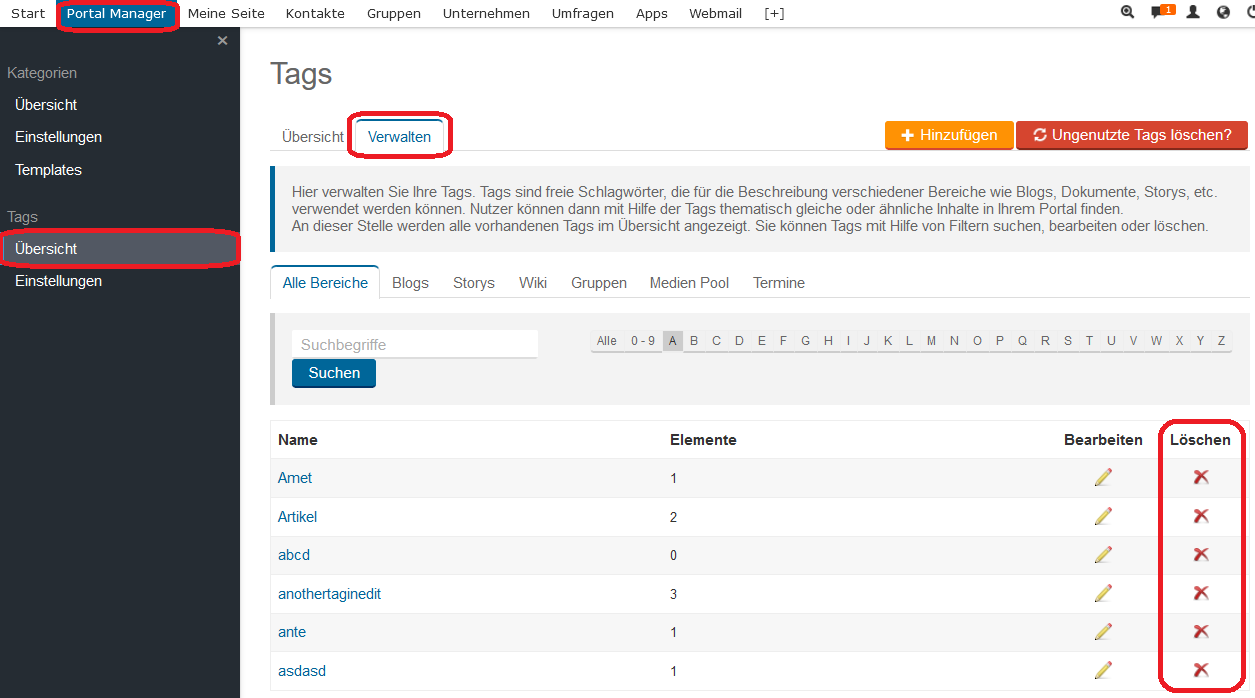 Zum Anfang
Zum Anfang
-
5. Einstellungen
In den Einstellungen können Sie festlegen, welche Art von Tags zur Verfügung stehen und ob überhaupt Tags zur Verfügung stehen sollen. Hier verwalten Sie Ihre Tags. Tags sind freie Schlagwörter, die für die Beschreibung verschiedener Bereiche wie Blogs, Dokumente, Storys, etc. verwendet werden können. Nutzer können dann mit Hilfe der Tags thematisch gleiche oder ähnliche Inhalte in Ihrem Portal finden.
- Keine Auswahl Es ist im jeweiligen Element keine Zuweisung von Tags möglich.
- Checkbox Mehrere vorgegebene Tags können ausgewählt werden. Diese Tags müssen vorher hinzugefügt werden, s. dazu 4.1 Hinzufügen.
- Textfeld Tags können mit Komma getrennt vom Nutzer eingegeben werden.
- Wählen Sie das gewünschte Element.
- Wählen Sie die entsprechende Auswahl.
- Klicken Sie auf den Button Speichern, wenn Sie alle Einstellungen vorgenommen haben.
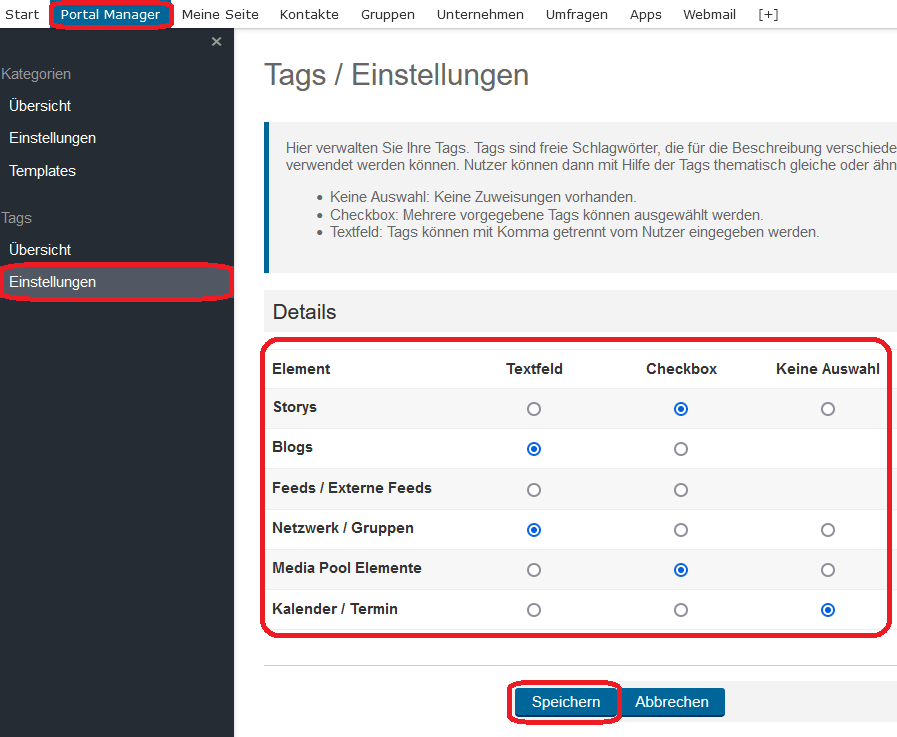
- Zum Anfang
6. Tag Cloud
Die Tag Cloud wird über das Design Modul $tagCloud im MasterDesign eingebunden, das sich im Bereich Design & Layout befindet.
- Klicken Sie auf den Button Portal Manager, um in den administrativen Bereich zu gelangen.
- Klicken Sie die Menüfolge Tools & Administration > Design & Layout.
- Klicken Sie in der linken Navigation unterhalb von Master Design & Design Module auf Design Module.
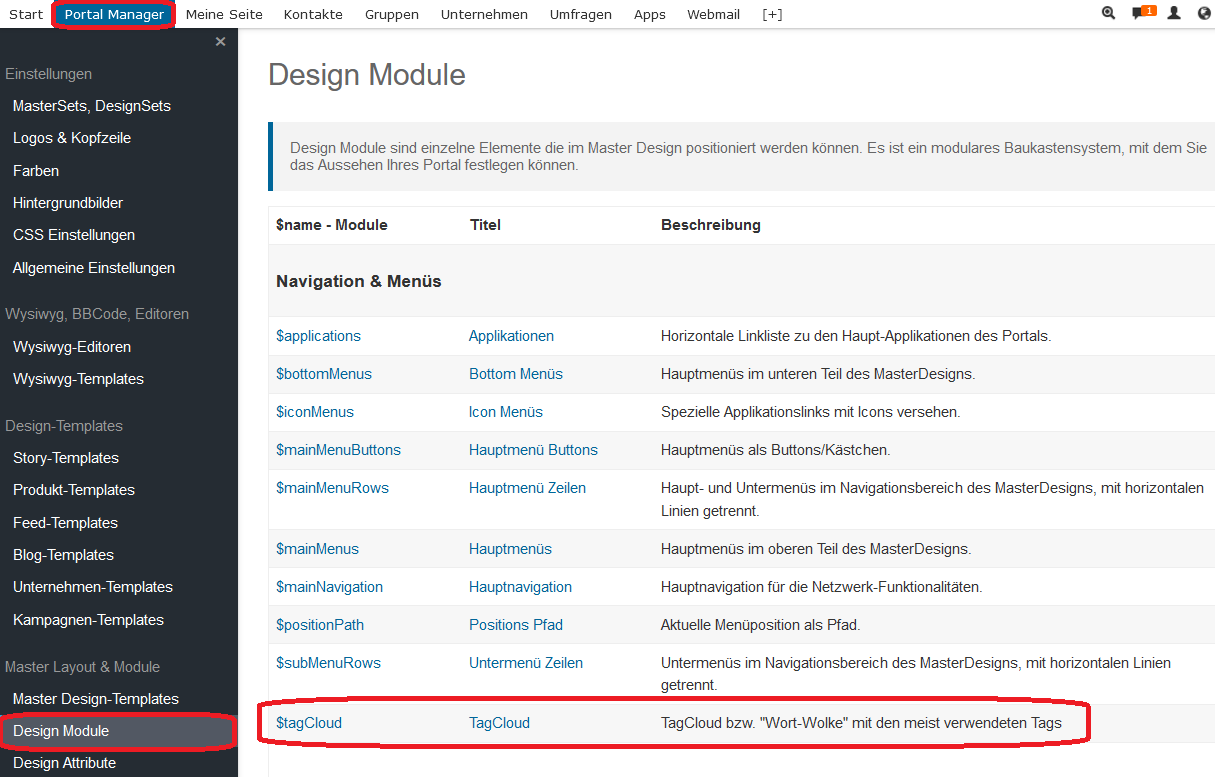
- Zum Anfang
6.1 Einbinden
- Kopieren Sie im Bereich Navigationen & Menüs den Platzhalter $tagCloud in die Zwischenablage.
- Klicken Sie in der linken Navigation unterhalb von Master Design & Design Module auf Master Design-Templates.
- Wählen Sie das aktuelle MasterDesign aus und klicken Sie auf das Icon Bearbeiten.
- Fügen Sie den Paltzhalter $tagCloud an der gewünschten Stelle ein, z. B. in der Navigation.
- Klicken Sie auf den Button Speichern, wenn Sie alle Einstellungen vorgenommen haben.
Zum Anfang
6.2 Bearbeiten
- Klicken Sie im Bereich Navigationen & Menüs auf $tagCloud.
- Wählen Sie im Bereich #1 dialogBox, ob die Tag Cloud "eingerahmt" werden soll (dialogBox 1) oder ob sie "frei schweben" (keine DialogBox) soll.
- Wählen Sie über die Auswahlliste Anzahl Tags die Anzahl der Tags aus, die maximal angezeigt werden sollen.
- Klicken Sie auf den Button Speichern, wenn Sie alle Einstellungen vorgenommen haben.
Zum Anfang
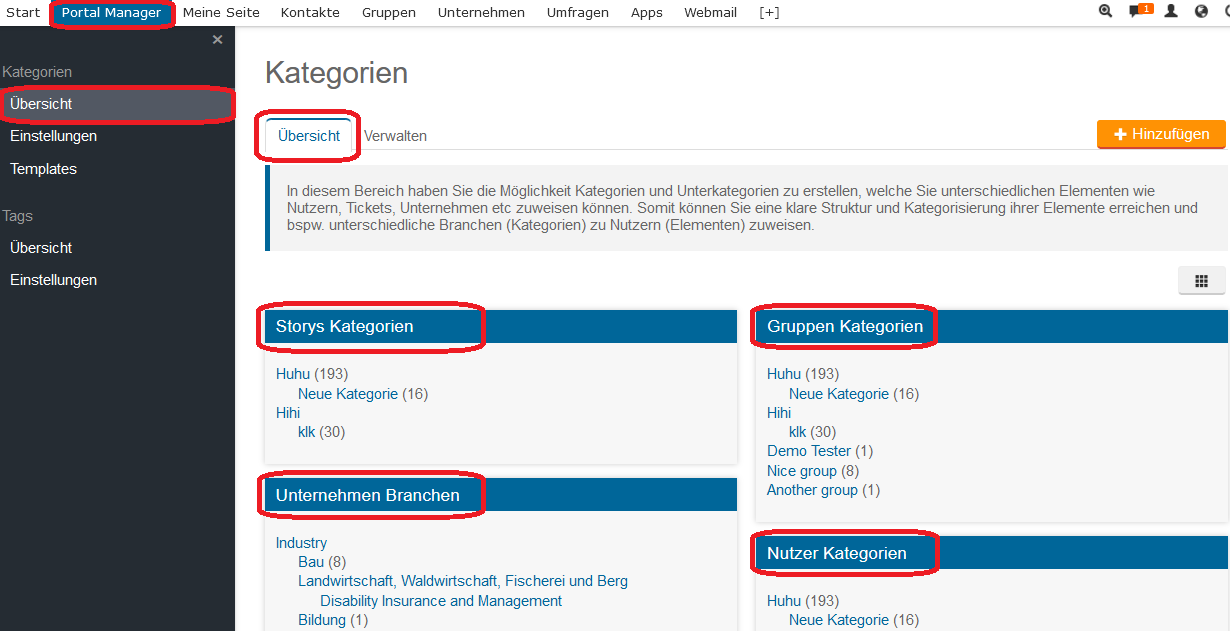
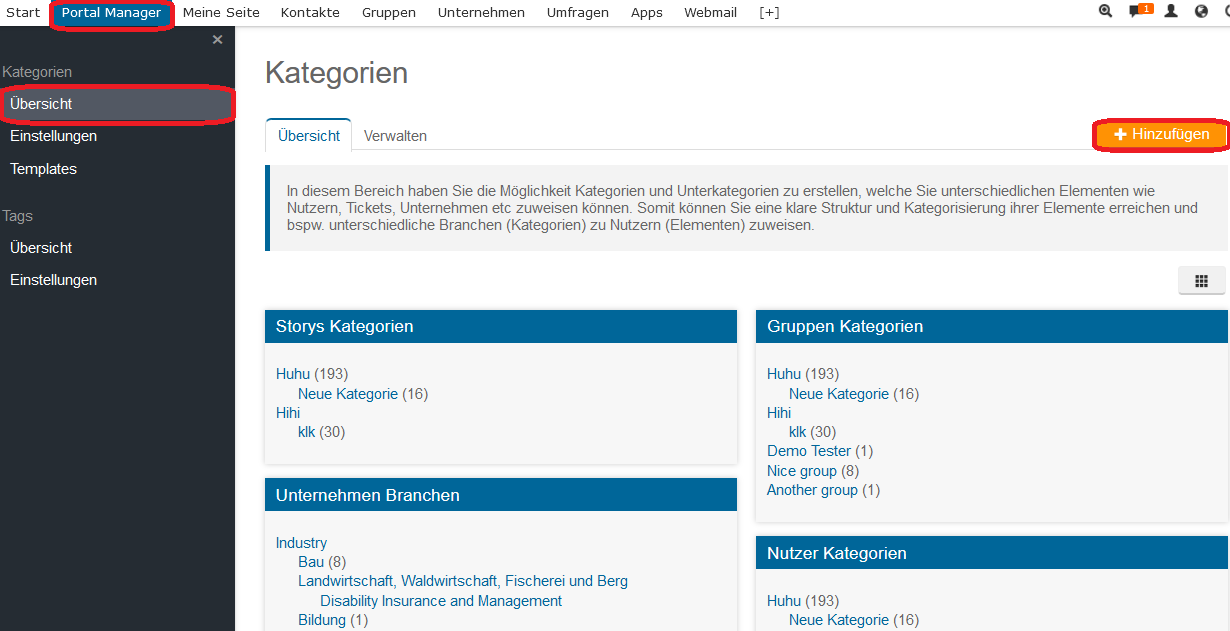
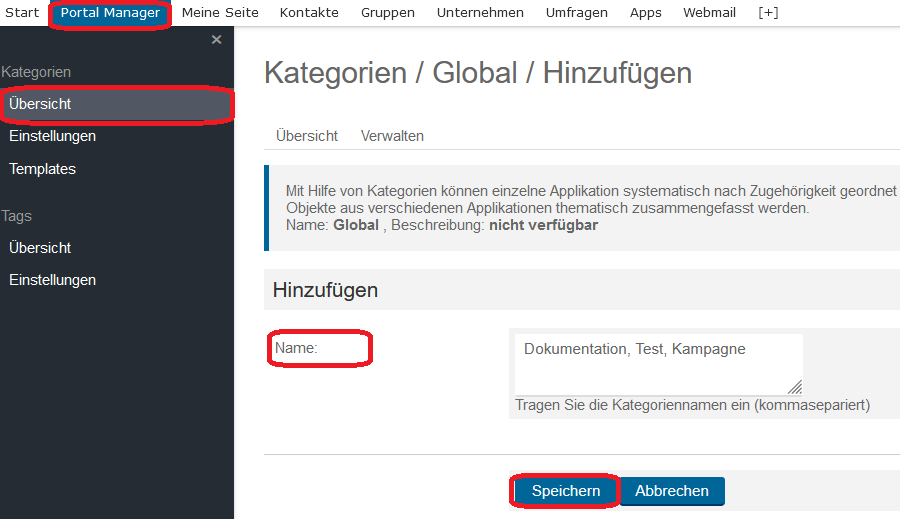 Zum Anfang
Zum Anfang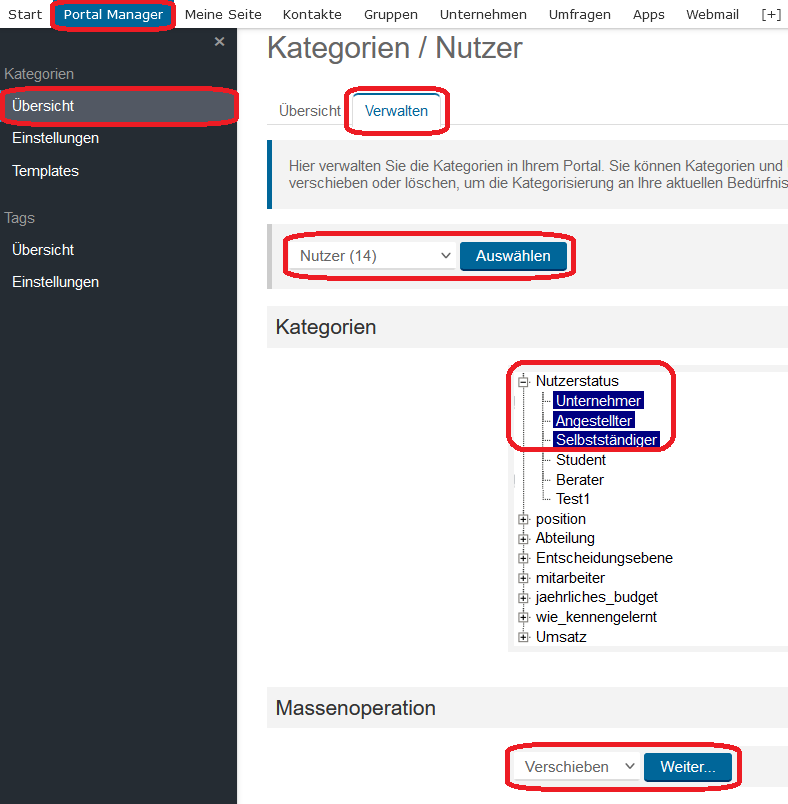
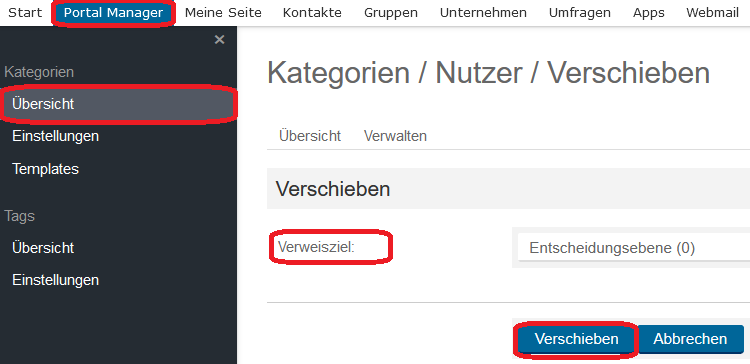
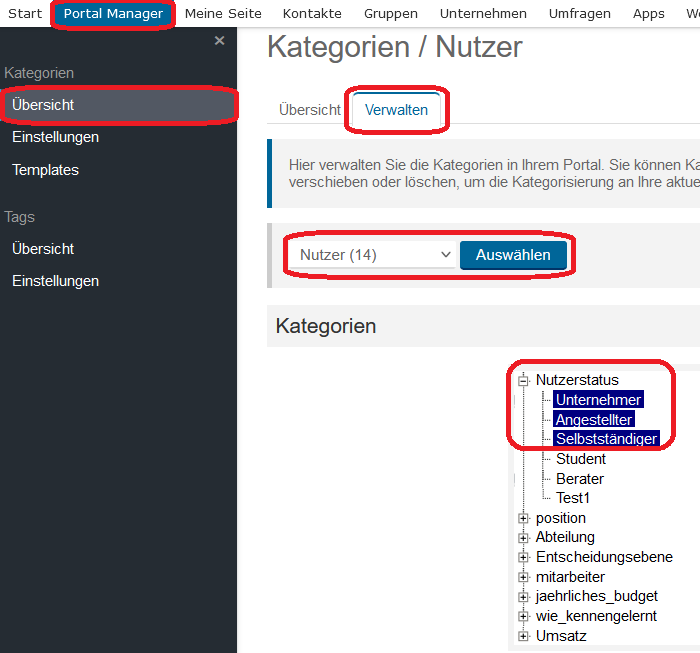
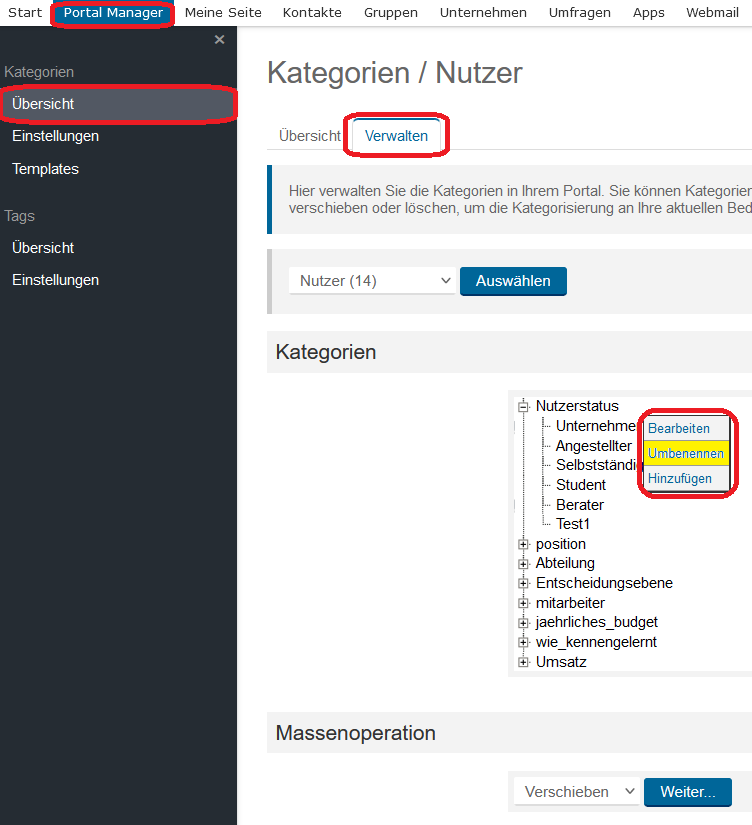
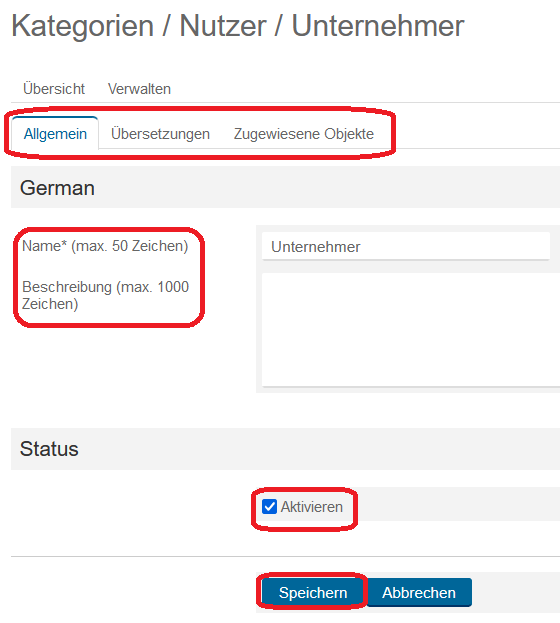
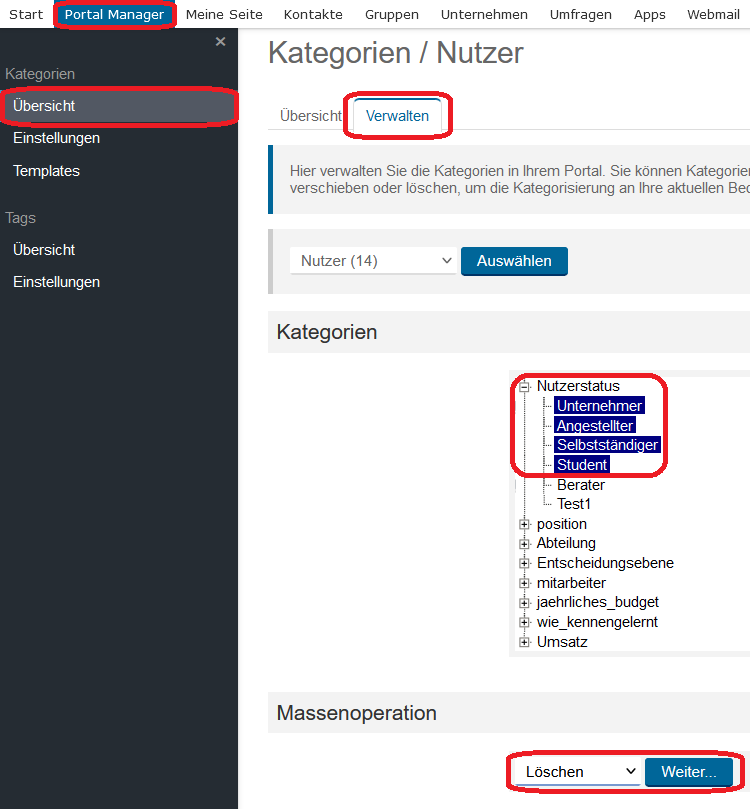
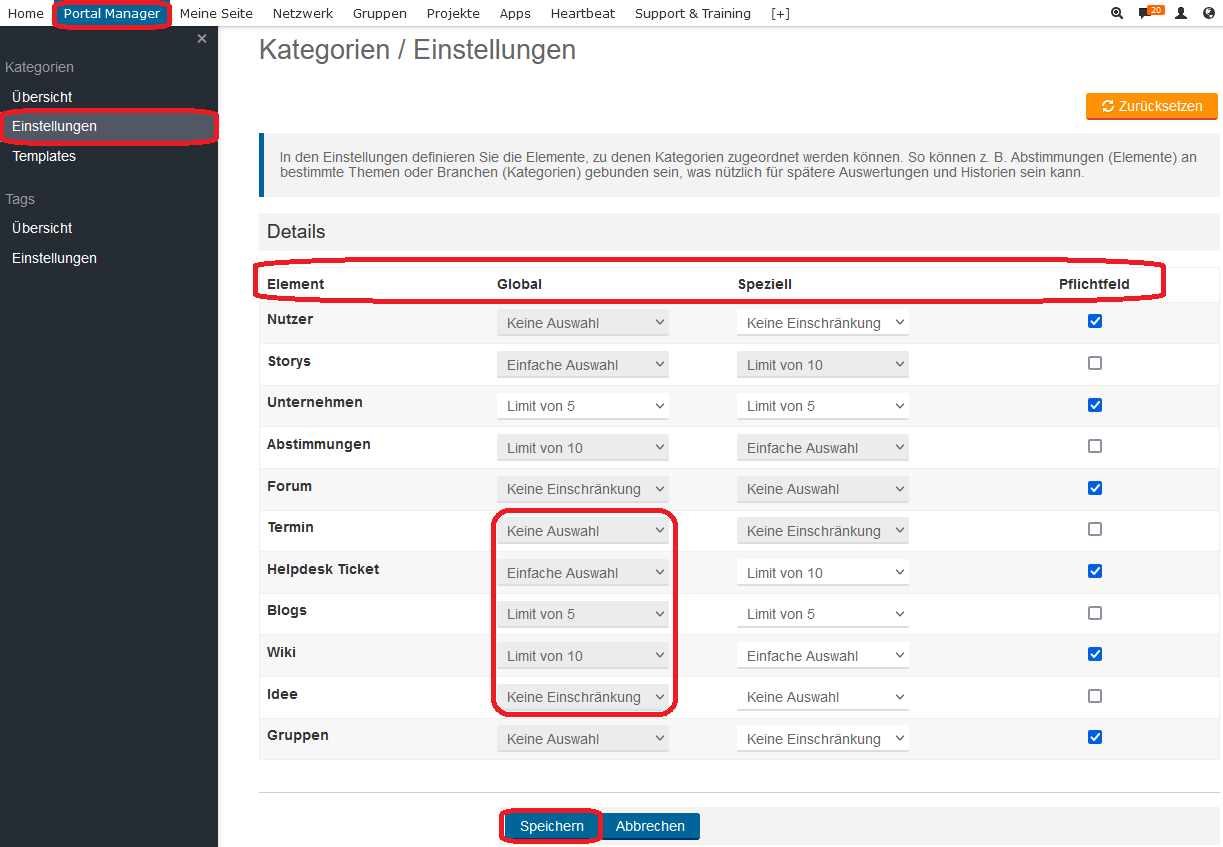
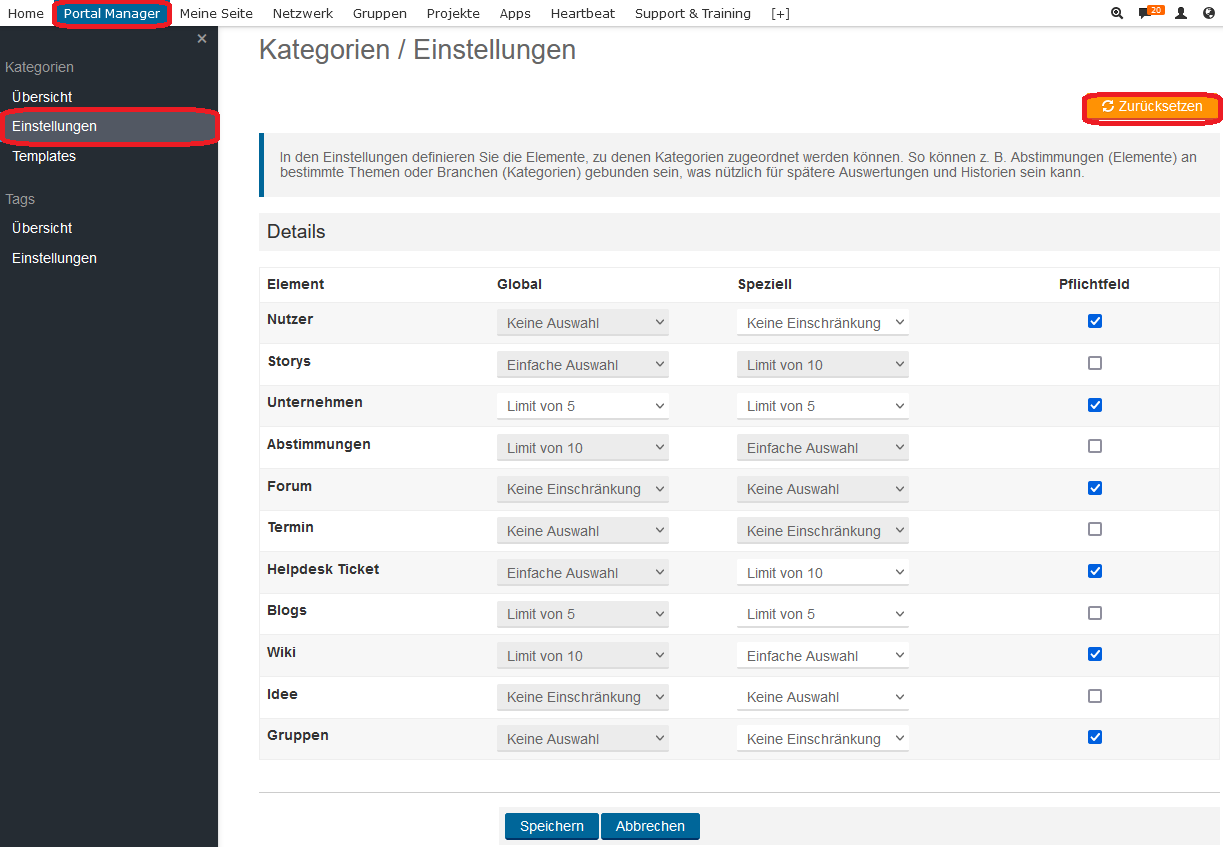
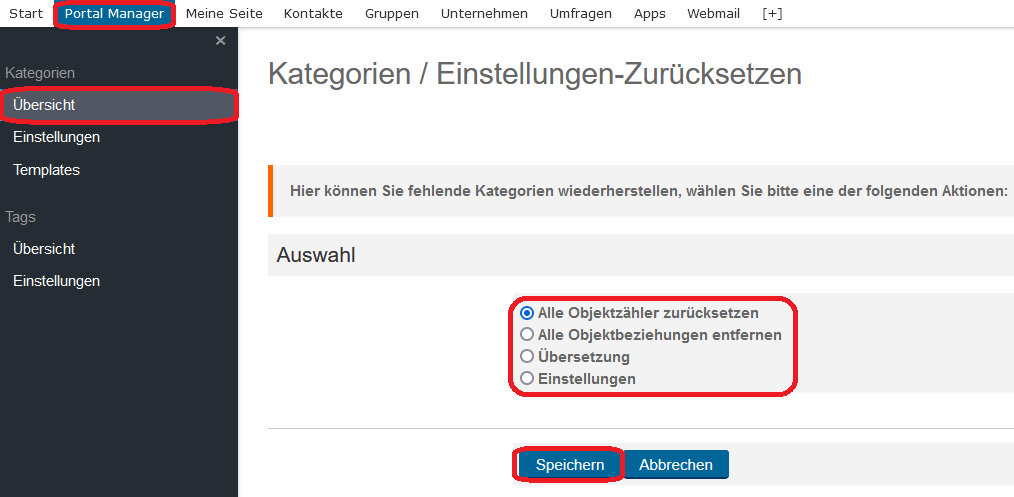
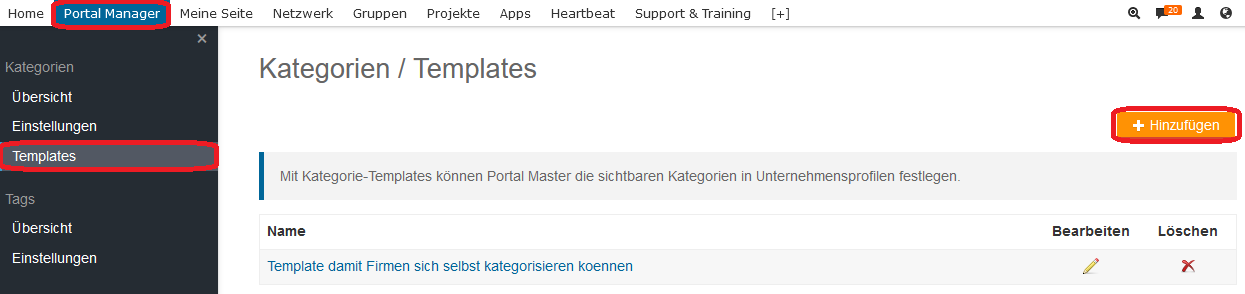
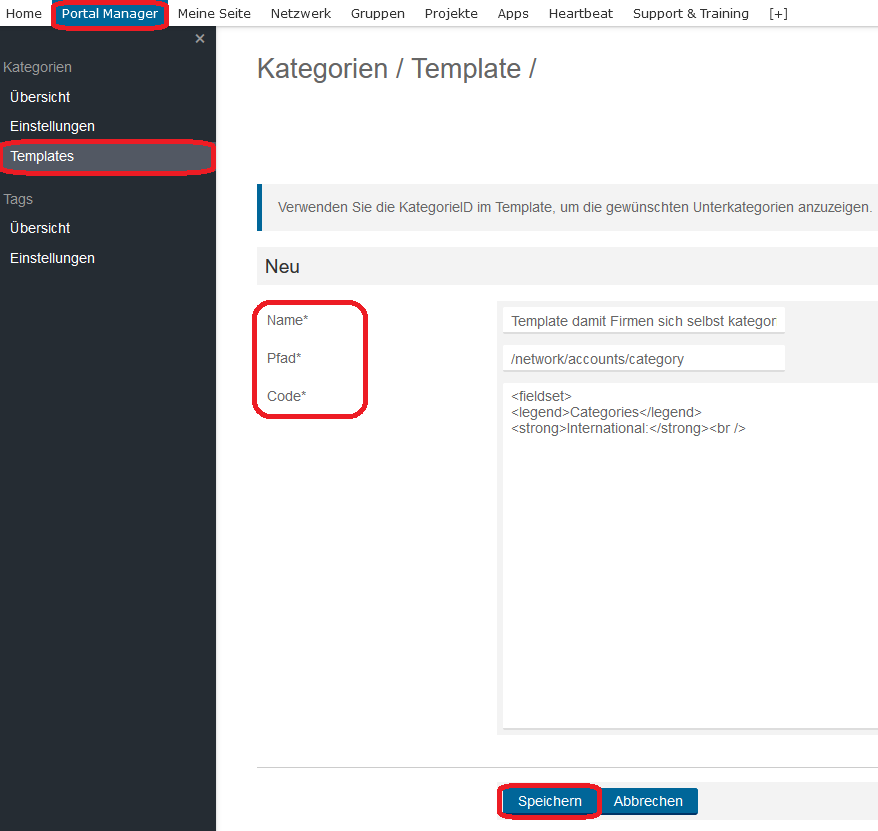
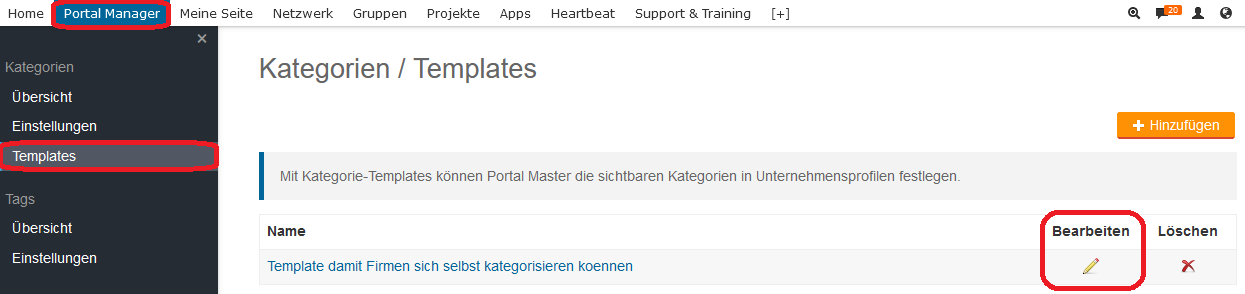
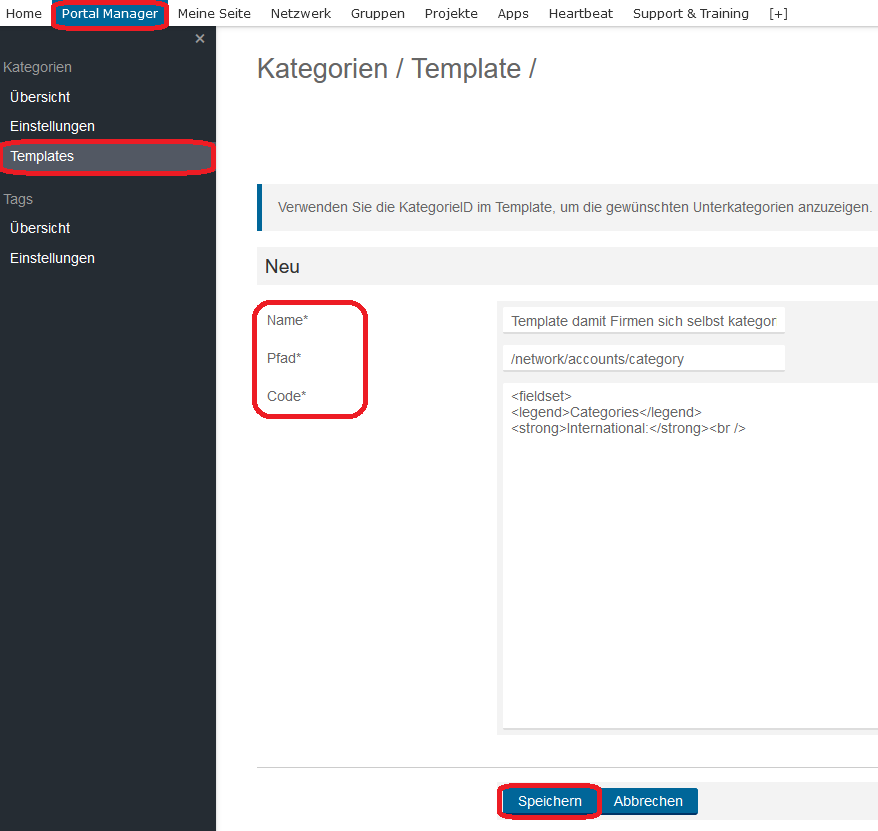
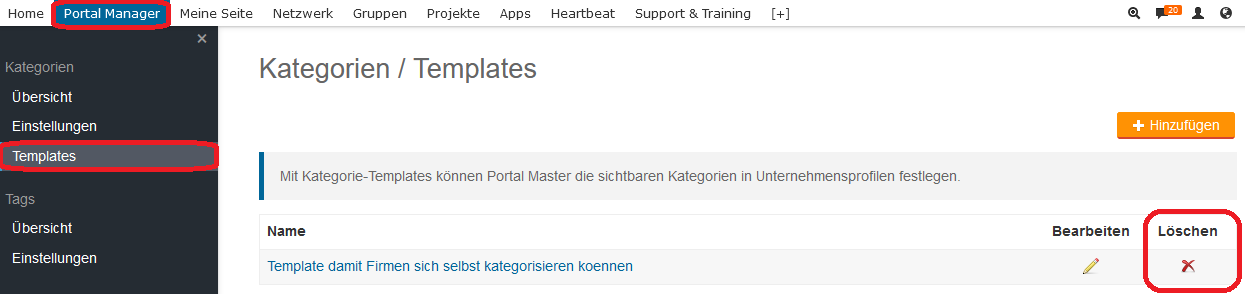 Zum Anfang
Zum Anfang